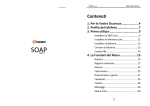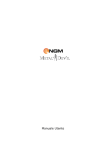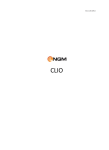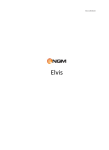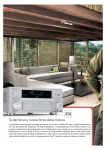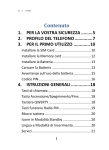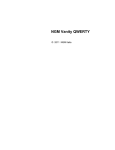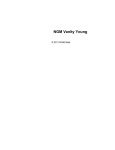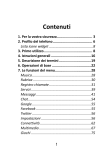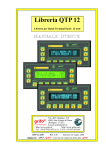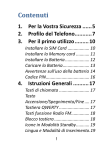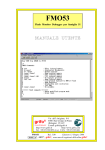Download Table of Contents
Transcript
Ver.1.0.20110718 Manuale Utente Contenuti 1. 2. 3. Per la Vostra Sicurezza ................ 5 Profilo del Telefono ..................... 8 Per il primo utilizzo ................... 10 Installare la SIM Card ............................. 10 Installare la Memory card ...................... 11 Installare la Batteria ............................... 13 Caricare la Batteria ................................. 13 Avvertenze sull’uso della batteria ........... 15 Codice PIN .............................................. 16 4. Istruzioni Generali ..................... 18 Tasti di chiamata .................................... 18 Tasto Accensione/Spegnimento/Fine ..... 18 Tastiera QWERTY.................................... 18 Tasti funzione Radio FM ......................... 19 Blocco tastiera ........................................ 19 Icone in Modalità Standby ...................... 20 Lingua e Modalità di Inserimento ........... 26 Servizi ..................................................... 26 Gruppi di chiamanti ................................ 27 5. Operazioni di base .................... 27 Accensione.............................................. 27 Spegnimento .......................................... 28 Effettuare una Chiamata ........................ 29 2 Manuale Utente Regolare il Volume del Ricevitore ........... 30 Rispondere a una Chiamata ................... 30 Inviare un Segnale DTMF ........................ 31 Chiamata in Attesa ................................. 31 Lettura Rapida SMS ................................ 32 Chiamate Perse....................................... 32 Connessione a Segreteria ....................... 32 6. Usare le Funzioni di Menu ............ 33 Multimedia ............................................. 33 Rubrica telefonica ................................... 42 Registro chiamate .................................. 46 Social networks....................................... 52 Facebook ................................................ 52 Twitter .................................................... 52 Agenda ................................................... 53 Email....................................................... 56 Messaggi ................................................ 57 Chat ........................................................ 69 Connettività ............................................ 71 Impostazioni ........................................... 77 Applicazioni ............................................ 84 Servizi ..................................................... 97 7. 8. Funzione Privé......................... 101 Inserimento testo.................... 105 Inserimento semplice di caratteri ......... 116 Inserimento numerico ........................... 116 3 Manuale Utente Inserimento di simboli .......................... 117 9. Usare dispositivi USB .............. 117 10. Manutenzione & Sicurezza ....... 118 Servizio post-vendita ............................ 118 Sicurezza del caricabatterie e dell’adattatore ..................................... 118 Informazioni sulla batteria ................... 119 Avvertenze generali .............................. 119 Risoluzione dei problemi ....................... 121 11. Abbreviazioni ........................... 126 12. Certificazioni ............................ 127 4 Manuale Utente 1. Per la Vostra Sicurezza Per la vostra sicurezza e per un uso appropriato del telefono, siete pregati di seguire attentamente le seguenti linee di condotta: Non accendere il telefono cellulare in prossimità di impianti chimici, distributori di carburante o altre aree a rischio di esplosione. Durante la guida, utilizzate esclusivamente l’auricolare; non tralasciate di parcheggiare sempre l’auto al bordo della strada prima di iniziare una conversazione con l’apparecchio. Poiché l’uso del telefono cellulare può provocare interferenze per gli aeromobili, non utilizzare mai il telefono a bordo di un velivolo. Un tale uso del telefono è pericoloso e illegale; spegnete sempre il telefono cellulare prima di salire a bordo. Prestate speciale attenzione all’uso del telefono in prossimità di pacemaker cardiaci, apparecchi acustici e altre attrezzature mediche, poiché il telefono può essere origine di interferenze. L’uso di accessori e parti non originali farà 5 Manuale Utente decadere la garanzia. Non smontare il telefono senza permesso. In caso di guasto, siete pregati di contattare il fornitore quanto prima. Non collegare il caricabatterie al telefono quando non vi è alcuna batteria inserita. Spegnete sempre il telefono prima di estrarre la batteria; in caso contrario, la memoria del telefono potrebbe subire dei danni. Quando il telefono è collegato al caricabatterie, verificate sempre che nel locale vi sia una buona ventilazione o un dissipatore di calore, e che l’apparecchio sia lontano da oggetti infiammabili o esplosivi. Per evitare il rischio di smagnetizzazione, tenete sempre il telefono a distanza da oggetti magnetici come CD, carte di credito, etc. Assicuratevi che il telefono non entri in contatto con qualsiasi tipo di liquido; nel caso di una simile evenienza, rimuovere la batteria e contattare immediatamente il fornitore. Non usate il telefono cellulare in situazioni ambientali con temperature troppo alte o troppo basse; non esponete mai l’apparecchio ad una forte radiazione solare 6 Manuale Utente diretta o ad ambienti troppo umidi. La temperatura operativa corretta per il telefono e i suoi accessori è compresa tra 0℃ e 40℃. L’altitudine ove usare il telefono non dovrebbe superare i 2.000 metri. Non usare liquidi o panni inumiditi con detersivi energici per pulire il telefono. Questo telefono cellulare dispone di funzioni di ripresa audio, video e fotografica, che devono essere usate secondo le leggi e le normative vigenti. Tenere sempre il telefono lontano dalla portata dei bambini. Non lanciare o sottoporre ad urti il telefono, in quanto i circuiti interni e le strutture di precisione potrebbero subire danni. Non smaltire le batterie tra i rifiuti domestici ordinari. Avvertenza: il produttore non assume alcuna responsabilità per qualsiasi inadempienza delle linee di condotta sopra stabilite o per ogni uso improprio del telefono cellulare. Il produttore si riserva il diritto di modificare senza preavviso le informazioni contenute in questa guida. Il contenuto di questo manuale potrebbe differire dal contenuto effettivamente mostrato nel telefono cellulare. In tale caso, il secondo prevale. 7 Manuale Utente 2. Profilo del Telefono Il telefono è dotato di una tastiera espansa (QWERTY) e di uno schermo. Dispone inoltre di un motore a vibrazione e di una porta di trasmissione comune per caricabatterie/dati. (Nelle pagine seguenti sono mostrate la vista anteriore e la vista posteriore del telefono cellulare). 1 2 3 4 5 6 8 9 10 7 8 Manuale Utente 11 12 1. Ricevitore 7. Tastiera QWERTY 2. Schermo LCD 8. Tasto rapido rubrica 3. Trackball 9. Tasto rap. messaggi 4. Tasto chiamata SIM1 10. Tasto fine 5. Tasto menu principale 11. Speaker/Altoparlante 6. Tasto chiamata SIM2 12. Fotocamera . External memory 9 Slot Avaliable Manuale Utente 3. Per il primo utilizzo Installare la SIM Card Poiché il telefono supporta due SIM cards, potete richiedere due differenti numeri telefonici, con due differenti operatori di rete e installare quindi le due rispettive SIM (Subscriber Identification Module). Con queste due SIM cards, potrete usare tutte le funzioni del vostro telefono cellulare. Le SIM cards salvano i parametri necessari per le comunicazioni e i dati personali, inclusi codice PIN (Personal Identification Number), rubrica, messaggi e altri servizi di sistema addizionali. Attenzione: non deformare o graffiare la SIM card ed evitare che entri in contatto con elettricità statica, polvere o umidità. In caso di smarrimento siete pregati di contattare immediatamente il vostro operatore di rete. Prima di installare la SIM card, spegnete il telefono. Sollevate quindi il coperchio del vano batteria sul retro del telefono. Seguite il diagramma riportato qui di seguito per installare la SIM card. Inserite la SIM card principale nello slot SIM1 e la SIM card secondaria nello slot SIM2. 10 Manuale Utente Nota: se inserite una SIM card soltanto nello slot SIM1, allora funzionerà esclusivamente la SIM primaria; parimenti, se inserite una SIM card soltanto nello slot SIM 2, funzionerà esclusivamente la SIM secondaria. Quando entrambe le SIM cards sono inserite nei rispettivi slot, potrete scegliere liberamente la modalità operativa. Nota: poiché la SIM card è un oggetto di piccole dimensioni, ricordate sempre di conservarla lontano dalla portata dei bambini! SIM 1 SIM 2 Installare la Memory card Poiché il telefono cellulare non dispone di 11 Manuale Utente sufficiente spazio per l’archiviazione, per l’uso di alcune funzioni è necessario installare una Memory card (nello specifico, questo telefono usa una T-FLASH card.) Installare la T-FLASH card: aprite il coperchio posteriore ed estraete la batteria; sbloccate la chiusura della T-Flash card e inserite la T-Flash card nel suo slot; ripristinate la chiusura e la batteria prima di riavviare il telefono. Scheda di memoria Nota: poiché la T-FLASH card è un oggetto di piccole dimensioni, ricordate sempre di 12 Manuale Utente conservarla lontano dalla portata dei bambini! Installare la Batteria Il telefono deve utilizzare soltanto batterie e accessori originali. Quando la batteria rimane inutilizzata per un lungo periodo, è consigliabile estrarla e conservarla in modo adeguato. Nota: installate la batteria seguendo il diagramma riportato qui di seguito, in modo da evitare possibili danni ai contatti. Battery Batteria Caricare la Batteria Una batteria nuova potrebbe raggiungere l’efficienza ottimale soltanto dopo essere stata sottoposta ad alcuni cicli completi di carica e 13 Manuale Utente ricarica. Quando la batteria viene usata regolarmente, provvedete a caricarla al momento opportuno. Un eccessivo scaricamento può danneggiare la batteria. Dopo che la batteria è stata ricaricata, togliete la connessione del caricabatterie con l’alimentazione elettrica e quindi la connessione con il telefono cellulare. Seguite il diagramma qui sotto per connettere il caricatore. Porta caricabatteria/USB Auricolare Durante la fase di ricarica, l’icona che indica la capacità della batteria lampeggerà sullo schermo da destra verso sinistra. A carica ultimata, l’icona mostrerà un numero di barre completo. Un leggero riscaldamento dell’apparecchio durante la fase di ricarica è del tutto normale. Attenzione: verificate sempre che il caricabatterie e gli altri accessori usati per la 14 Manuale Utente ricarica siano originali o riconosciuti dal produttore. L’uso di altri accessori potrebbe danneggiare il telefono ed essere causa di pericolo! Usate il caricabatterie e gli altri accessori esclusivamente al coperto e in luoghi asciutti. Avvertenze sull’uso della batteria Le prestazioni della batteria sono influenzate da svariati fattori, tra i quali impostazioni della rete, intensità del segnale, intensità d’uso, temperatura, funzioni e impostazioni scelte ed usate, accessori impiegati, suonerie, dati o altre applicazioni. Per prestazioni ottimali, siete pregati di osservare le seguenti regole: Una batteria nuova o una batteria rimasta a lungo inutilizzata necessitano di tempi di ricarica più lunghi. Il voltaggio standard per la batteria è 3.6V- 4.2V. Durante la ricarica, mantenete la batteria ad una temperatura prossima a quella ambientale. Con il passare del tempo, la batteria sarà gradualmente sottoposta ad usura e quindi necessiterà di tempi più lunghi per la ricarica. Tuttavia, se dopo una normale ricarica i tempi d’uso diminuiscono e quelli di ricarica 15 Manuale Utente aumentano, avete bisogno di acquistare un’altra batteria dal produttore originale o da esso autorizzato. Batterie di qualità inferiore possono danneggiare il telefono ed essere causa di pericolo! Se il telefono è stato usato intensamente con un basso livello di carica, potrebbe essere necessario un tempo più lungo prima che l’indicatore sia mostrato a schermo durante la fase di ricarica. Nota: abbiate cura di smaltire le batterie secondo le normative vigenti. Cercate di riciclare le batterie per quanto possibile. Non gettate le batterie tra i rifiuti ordinari. Attenzione: non gettate le batterie nel fuoco, in quanto potrebbe esservi un rischio concreto di esplosione. Attenzione La ricarica del telefono cellulare con mezzi impropri può provocare esplosioni. Fate sempre riferimento alle norme che regolano lo smaltimento delle batterie. Codice PIN Codice PIN1: è il numero di identificazione personale usato per accedere alla SIM e in grado di impedire che altre persone usino la SIM senza 16 Manuale Utente permesso. Se il codice di protezione PIN1 è stato attivato nel telefono, all’accensione lo schermo mostrerà “Inserire PIN”. Nel processo di inserimento del codice PIN1, verrà usato a schermo “*” per rappresentare il contenuto dell’input. Potete ottenere il codice PIN1 nel momento in cui acquisite la SIM. Codice PIN2: è il numero di identificazione personale usato per alcune funzioni speciali. Codice PUK e Codice PUK2 (8 cifre): per modificare un codice PIN bloccato, avrete bisogno di usare il codice PUK (Personal Unblocking Key). Per modificare un codice PIN2 bloccato, avrete bisogno di usare il codice PUK2. Se questi due codici non vi sono stati forniti insieme alle SIM cards, fatene richiesta presso il vostro operatore di rete. Attenzione: se un codice PIN è inserito in modo errato per tre volte consecutive, la SIM card verrà bloccata. Siete pregati di contattare immediatamente il vostro operatore di rete per istruzioni. Non cercate di forzare il codice, poiché la SIM card potrebbe divenire inutilizzabile! 17 Manuale Utente 4. Istruzioni Generali Tasti di chiamata Sono i tasti utilizzati per effettuare una chiamata (dopo aver digitato un numero telefonico, o a partire da una voce della Rubrica) o per ricevere una chiamata in arrivo via SIM1 o via SIM2. Nello schermo di standby, premete uno di questi tasti per mostrare l’elenco delle chiamate più recenti (SIM1 e SIM2 supportano rispettivamente 20 voci, che includono chiamate ricevute, chiamate perse e chiamate effettuate). Tasto Accensione/Spegnimento/Fine In modo chiamata, è utilizzato per terminare una chiamata; altrimenti, è usato per uscire dal menu corrente e tornare allo schermo di standby. Mantenete premuto per 4~5 secondi questo tasto per accendere o spegnere il telefono. Tastiera QWERTY Sulla tastiera, sono disponibili i tasti QWERTY standard, i tasti numerici 0-9, il tasto * e il tasto #, per un totale di 42 tasti. Utilizzate questi tasti per inserire un numero telefonico, una password, lettere e simboli nei messaggi, oppure per scegliere i menu. In modalità differenti o differenti menu 18 Manuale Utente funzionali, il tasto “+” e il tasto “-“hanno funzioni differenti. In modalità di riproduzione musicale, “+” e “-” sono usati per regolare il volume. Tasti funzione Radio FM Tasto OK: in modalità radio, premere il tasto per avviare o interrompere una registrazione. Tasti sinistra/destra: per la ricerca manuale dei canali in avanti e indietro. Potete regolare la sintonia di 0.1MHz in avanti o indietro. Tasti numerici 1-9: se premuti brevemente, sintonizzano i canali corrispondenti salvati nella lista canali; se mantenuti premuti, salvano la frequenza correntemente sintonizzata nel canale corrispondente. Tasti “+” e ” –“: regolano il volume. Blocco tastiera Nell’interfaccia di standby, se il telefono rimane inattivo per un certo tempo, la tastiera verrà automaticamente bloccata. Premere il tasto menu principale e “SPACE” per sbloccare. Per inserire manualmente il blocco tastiera, mantenere premuta per alcuni secondi la trackball. Con la tastiera bloccata in caso di una 19 Manuale Utente chiamata in arrivo, premete il tasto di risposta per accettarla; al termine, la tastiera si bloccherà di nuovo automaticamente. Icone in Modalità Standby Icona Stato Descrizione SIM1 / SIM2 Nessun segnale SIM1 / SIM2 Ricerca Segnale / Livello Segnale 20 Manuale Utente Batteria scarica In carica WiFi disconnesso WIFI Livello Segnale/ Ricerca Bluetooth attivato Chiamata Attiva Chiamata in attesa 21 Manuale Utente Mute attivato Sveglia attivata Riproduzione Audio Presenza Messaggi segreteria Segreteria in registrazione Rumori di sottofondo attivi SIM1 / SIM2 Rete EDGE 22 Manuale Utente SIM1 / SIM2 EDGE in connessione SIM1 / SIM2 Rete GPRS SIM1 / SIM2 GPRS in connessione SIM1 / SIM2 Chiamate perse 23 Manuale Utente SIM1 / SIM2 Nuovi messaggi Invio SMS SIM1 / SIM2 Roaming SIM1 / SIM2 MMS in elaborazione SIM1 / SIM2 nuovi MMS 24 Manuale Utente SIM1 / SIM2 / SIM1 e SIM2 Nuove emails Auricolari inserite Profilo suoneria attivo Profilo silenzioso attivo Profilo Vibrazione e suoneria attivo 25 Manuale Utente Profilo Vibrazione e poi suoneria attivo Profilo vibrazione attivo Lingua e Modalità di Inserimento Il telefono ha l’Italiano come lingua e modalità di inserimento predefinita. Per aree differenti, sono disponibili 5 lingue diverse e le corrispondenti modalità di inserimento. Avviso di chiamata in arrivo Il telefono ha un motore di vibrazione e un cicalino incorporati e offre varie modalità di avviso per le chiamate in arrivo: Suoneria Vibrazione Suoneria e vibrazione Suoneria dopo vibrazione Servizi I Servizi sono inclusi nel kit SIM. Il telefono è 26 Manuale Utente in grado di supportare la funzione Servizi, ma il menu dettagliato degli elementi disponibili dipende dalla SIM card e dalla rete. Se la rete mette a disposizione tale funzione e la vostra SIM card la supporta, il menu Servizi sarà automaticamente impostato tra quelli utilizzabili sul vostro telefono. Gruppi di chiamanti La funzione Gruppi di chiamanti include Amici, Famiglia, VIP, Affari e Altri. È possibile impostare differenti suonerie e immagini per ciascun gruppo di chiamanti. 5. Operazioni di base Accensione Premete il tasto Accensione/Spegnimento per avviare il telefono. Dall’interfaccia di standby premere il tasto OK per accedere ai vari menu. Selezionare il menu Impostazioni e quindi Seleziona SIM per scegliere tra le seguenti opzioni: Apri dual SIM, Solo SIM1 aperta, Solo SIM2 aperta e Modalità volo. L’impostazione predefinita è Apri dual SIM. 27 Manuale Utente Dopo l’inserimento della SIM card, il telefono controllerà automaticamente la disponibilità della SIM card, e quindi mostrerà sul display questa sequenza di informazioni: 1. “Inserire password telefono”— se avete impostato una password. 2. “Inserire PIN” — se avete impostato una password per la SIM card. 3. “Nessun servizio” — indica che la registrazione non ha avuto successo e che quindi non è possibile effettuare chiamate. 4. “Solo chiamate di emergenza” — indica che la registrazione è avvenuta su un’altra rete e che sono possibili solo le chiamate al 112. 5. “Ricerca” — il telefono sta ricercando una rete appropriata. 6. “Nome operatore” — indica che la registrazione della rete è avvenuta con successo. Nota: se non conoscete il codice PIN, siete pregati di contattare l’operatore di rete. La password del telefono predefinita è “1122”. Spegnimento Per spegnere il telefono, premete il tasto Fine. Quando il telefono mostra l’animazione di 28 Manuale Utente chiusura, entrambe le SIM saranno disattivate. Non estraete la batteria per spegnere il telefono; la SIM card potrebbe rimanere danneggiata e alcuni dati potrebbero andare perduti. Effettuare una Chiamata Con la tastiera numerica potete inserire i numeri telefonici (se commettete un errore di inserimento, potete cancellare i caratteri sbagliati premendo il tasto Destro). Premete quindi il tasto Chiamata per chiamare il numero inserito; in modalità dual SIM, potrete decidere di effettuare una chiamata tramite SIM1 o SIM2 con il tasto corrispondente. Per terminare una chiamata, premete il tasto Fine; per annullare una chiamata prima della risposta, premete il tasto Destro o il tasto Fine. Quando il vostro interlocutore sarà connesso, potrete vedere il timer della chiamata sullo schermo. Effettuare una chiamata tramite rubrica: aprite il menu Rubrica e cercate il nome/ numero desiderato, quindi premete il tasto Chiamata per chiamarlo. Ricomporre un numero recentemente chiamato: dalla interfaccia di standby, premete il tasto Chiamata (SIM1 o SIM2) per visualizzare l’elenco degli ultimi 20 numeri 29 Manuale Utente chiamati tramite ciascuna delle due SIM cards. Scorrete l’elenco fino al numero desiderato e premete quindi il tasto Chiamata per richiamarlo. Regolare il Volume del Ricevitore In conversazione, premete I tasti “+” e “-” per regolare il volume del ricevitore. Rispondere a una Chiamata Quando c’è una chiamata in arrivo, sarete avvisati dalla suoneria, dalla vibrazione, dalla vibrazione insieme alla suoneria o dalla vibrazione seguita dalla suoneria, in base alle impostazioni che avete scelto per il vostro telefono. Per ricevere una chiamata, premete il tasto di Chiamata. Per rifiutare una chiamata, premete il tasto Accensione/Spegnimento/Fine. Se la CLI (Call Line Identity) è aperta, vedrete comparire il numero del chiamante sullo schermo. Se tale numero è stato precedentemente salvato nella rubrica, verrà visualizzato sullo schermo anche il nome corrispondente al numero. 30 Manuale Utente Inviare un Segnale DTMF Se questa funzione è impostata, durante la conversazione premete il tasto numerico desiderato e i tasti “* “e “#” per inviare segnali multifrequenza DTMF (Dual Tone Multi-Frequency) all’interlocutore. Se tale funzione è disattivata, la chiamata all’estensione non sarà possibile (vedi paragrafo successivo). Chiamata in Attesa Se avete richiesto la chiamata in attesa durante la conversazione, scegliete “Opzioni” per avere a disposizione i seguenti menu: Metti in attesa chiamata singola: pone in attesa la chiamata corrente, ma mantiene connessa la linea. Termina chiamata singola: termina la chiamata corrente. Nuova chiamata: apre l’interfaccia di chiamata per comporre un nuovo numero. Rubrica: apre l’elenco contatti della Rubrica. Messaggi: apre il menu SMS. Registra audio: offre la possibilità di registrare la conversazione in corso. Mute: attivando Mute, il microfono diverrà inattivo. Spegnere per tornare alla normale conversazione. 31 Manuale Utente DTMF: potete impostare da qui l’invio di segnali DTMF. Nota: alcuni elementi del menu necessitano del supporto della rete locale o possono comparire in casi speciali. Consultate l’operatore di rete per ulteriori dettagli. Lettura Rapida SMS Quando si ricevono nuovi SMS, lo schermo mostrerà un’icona che rappresenta gli SMS non letti. Scegliere “Leggi” per aprire e leggere il messaggio. Gli SMS non letti sulla SIM card 1 sono rappresentati da un’icona contrassegnata da “1”, quelli sulla SIM card 2 da un’identica icona con il segno “2”. Chiamate Perse In caso di una o più chiamate in arrivo rimaste senza risposta, lo schermo mostrerà un’icona che rappresenta le chiamate perse. Scegliere “Leggi” per aprire e verificare i numeri di provenienza delle chiamate perse. Connessione a Segreteria Il telefono vi permette di ricevere le chiamate in arrivo tramite la segreteria telefonica di ciascuna delle due SIM e di essere avvisati della 32 Manuale Utente presenza di un messaggio vocale (il numero della segreteria deve essere preimpostato). 6. Usare le Funzioni di Menu Multimedia Fotocamera Con questa funzione, potete usare la fotocamera incorporata per scattare foto. L’obiettivo della fotocamera è collocato nella parte posteriore dell’apparecchio e lo schermo funge da mirino. Tutte le foto sono salvate in formato JPG. Se le immagini vengono scaricate dal telefono sul PC, potrebbe essere necessario qualche software per visualizzarle. Se lo spazio di archiviazione del telefono è insufficiente per salvare le foto scattate, è necessario eliminare alcune vecchie foto o files di altro tipo nel menu “Documenti” per liberare spazio. Descrizione delle Opzioni della Fotocamera: 33 Manuale Utente Opzioni Foto Descrizione Per visualizzare le foto salvate. Suono scatto: Tono 1, Tono 2, Tono 3 o Disattivato. EV: daEV-2 a EV+2. Impostazioni Contrasto: Alto, Medio, Basso. Fotocamera Effetto Banding: 50Hz (predef.) oppure 60Hz. Tempo autoscatto: 5, 10, 15 secondi o Disattivato. Scatto Cont.: Disattivato Impostazioni Immagine Bilanciamento del bianco Modalità Scena Impostazione Effetto 1 scatto , 3 scatti , 5 scatti o Dimensione: 320x240, 640x480, 800x600, 1600x1200, 2048x1536. Qualità: Alta, Normale, Bassa. Auto, Luce diurna, Tungsteno, Fluorescenza, Nuvoloso, Incandescenza. Automatico oppure Notturno. Normale, Scala di grigio, Seppia, Seppia verde, Seppia blu, Negativo. Archiviazione Telefono oppure Scheda di Memoria. Ripristina Predefinito Per ripristinare le impostazioni di fabbrica della fotocamera. Immagini Tutte le foto scattate sono salvate in questo 34 Manuale Utente album. Opzioni Visualizza Modalità di presentazione Modifica Stile visualizzazione Invia Usa come Rinomina Elimina Elimina tutti i files Ordina per Archiviazione Descrizione Per visualizzare la foto selezionata. Per visualizzare le immagini salvate come slideshow, scegliendo tipo, velocità, effetti, musica di sottofondo, commento audio, etc. della presentazione. Per modificare le immagini, seguendo le istruzioni contenute nelle opzioni. Visualizzazione a elenco, oppure a matrice. Come MMS, come allegato e-mail, via Bluetooth. Per utilizzare un’immagine come wallpaper, salvaschermo, immagine di accensione, immagine di spegnimento, imagine contatto. Per rinominare la foto selezionata. Per eliminare la foto selezionata. Per eliminare tutte le foto salvate nell’album. Si possono ordinare le immagini per Nome, Tipo, Data o Dimensione oppure scegliere “Nessuno”. Per scegliere il percorso di archiviazione delle foto (Telefono o Scheda di memoria). Video registratore Dallo schermo Registra video, premere il tasto OK per iniziare una registrazione video. La durata della registrazione dipende dal tempo 35 Manuale Utente limite stabilito e dalla capacità di gestione dei files. Per questa funzione sono disponibili le seguenti opzioni: Opzioni Impostazioni camcorder Impostazioni video Impostazione Effetto Archiviazione Ripristina Predefinito Descrizione Sono disponibili Bilanciamento del bianco, EV, Modalità Notturna ed Anti-sfarfallio. Per impostare la qualità del video (Alta, Normale, Bassa), limiti di dimensione o tempo per la registrazione, attivare e disattivare l’audio, scegliere il formato di codifica. Sono disponibili 6 opzioni (vedi Fotocamera). Per scegliere il percorso di archiviazione delle foto (Telefono o Scheda di memoria). Per ripristinare le impostazioni di fabbrica del registratore video. Riproduttore Video Il lettore video supporta i formati MP4 e 3GP. Opzioni del lettore Opzioni Riproduci Invia Rinomina Descrizione Sono supportati i file video in formato MP4 e 3GP, senza limiti di dimensione. Come MMS, come allegato e-mail, via Bluetooth. Per rinominare il video specificato. 36 Elimina Elimina tutti i files Ordina per URL streaming Profili di rete Archiviazione Manuale Utente Per eliminare il video specificato. Per eliminare tutti i files video salvati. Si possono ordinare i video per nome, tipo, durata e dimensione, oppure scegliere “Nessuno”. Per visualizzare video in streaming da YouTube (predefinito) o altri URL. Per selezionare un profilo da un elenco. Per scegliere il percorso di archiviazione dei video (Telefono o Scheda di memoria). Riproduttore Audio Per scaricare musica dal PC, è necessario inserire la scheda T-Flash nel telefono, spegnere il telefono e collegarlo al PC con un cavo USB, quindi il PC rileverà il nuovo hardware come un nuovo disco rimovibile. Scaricate i files MP3 desiderati nella cartella "My Music" del disco rimovibile piuttosto che in altre cartelle (Audio, Video e Photos), altrimenti il file non sarà riprodotto. Sono supportati solo files nei formati MP3, AMR e MIDI. Se il sistema operativo del vostro PC è Windows 2000 o superiore, non sarà necessario installare alcun driver. Descrizione delle opzioni del riproduttore audio: Opzioni Descrizione 37 Manuale Utente Riproduci Per riprodurre il file musicale scelto. Dettagli Per visualizzare nome file, traccia, qualità, dimensione, durata, genere, autore, etc. Aggiunge il brano scelto all’elenco delle suonerie. Per aggiornare l’elenco dei brani (i files eliminati non scompariranno dall’elenco finché non viene effettuato l’aggiornamento). Impostazioni disponibili: Elenco di riproduzione pref., Generazione automatica dell’elenco, Ripetizione brano, Riproduzione casuale, Riproduzione in sottofondo, Selezione skin, Visualizzazione spettro, Visualizzazione testi, Effetti audio, Bass Enhancer, Velocità di riproduzione, Uscita BT stereo, Auricolare BT stereo. Aggiungi alle suonerie Aggiorna elenco Impostazioni Registratore Audio Dal menu “Registra audio” è possibile visualizzare i files audio precedentemente registrati, se presenti. Premete “Opzioni” per accedere alle seguenti operazioni: Nuova registrazione: per avviare la registrazione di un nuovo file. Riproduci: per riprodurre il file selezionato. Aggiungi: per fondere una registrazione con i files del livello superiore (solo per i files registrati in formato AMR). Rinomina: per rinominare il file desiderato. Elimina: per eliminare il file desiderato.. 38 Manuale Utente Elimina tutti i files: per eliminare tutti i files nell’elenco. Impostazioni: potete impostare la posizione di archiviazione per i files registrati (Telefono o Scheda di memoria), il formato del file da registrare (scegliendo tra AMR, WAV e AWB), e la qualità dello stesso (Bassa oppure Alta). Utilizza come: per inserire il file registrato nell’elenco di quelli disponibili per i profili personali. Invia: per inoltrare il file registrato come MMS, come allegato e-mail, o via Bluetooth. Photo editor La funzione Photo editor include Photo Artist (Autoridimensiona, Ruota, Cornice, Clip, etc. - ) e Affianca Immagine. Radio FM Il telefono include una radio FM. Per poter ascoltare la radio è necessario inserire il cavo dell’auricolare nella porta USB del telefono. Il cavo di connessione dell’auricolare funge da antenna per la radio FM, perciò è consigliabile lasciarlo oscillare liberamente. Quando state ascoltando la radio, potete normalmente 39 Manuale Utente effettuare o ricevere una chiamata. Durante la conversazione, la radio passerà in modalità silenziosa automaticamente. Se alcune applicazioni stanno usando GPRS o CSD per inviare o ricevere dati, potrebbero interferire con la radio. Quando la radio FM è attivata, il telefono mostrerà il numero e il nome (se sono già stati salvati) e la frequenza del canale radio. Se avete provveduto a salvare dei canali radio (al massimo 9) nel telefono, potete scegliere il canale desiderato o premere qualsiasi tasto numerico da 1 a 9 per scegliere il canale corrispondente. Menu Opzioni Elenco canali: per associare e salvare fino a 9 canali, richiamabili da tastiera. Input manuale: potete inserire qui direttamente una specifica frequenza radio. La frequenza deve essere compresa tra 87.5mHz and 108.0mHz. Ricerca automatica predefiniti: per effettuare una ricerca automatica e salvare i canali trovati nell’Elenco canali. Impostazioni: da qui è possibile Attivare/Disattivare la riproduzione in sottofondo, scegliere una Skin, 40 Manuale Utente Attivare/Disattivare l’altoparlante, scegliere un formato di registrazione, la qualità audio e il percorso di archiviazione delle registrazioni. Registra: per registrare un file audio dalla radio. Aggiungi: per fondere una registrazione con i files del livello superiore (solo per i files registrati in formato AMR). Elenco files: per visualizzare i files registrati. Registrazione FM programmata La funzione consente di impostare fino a quattro registrazioni programmate di trasmissioni radio. Se attivata, vi sarà possibile impostare data e ora della trasmissione da registrare, la frequenza con la quale ripetere la registrazione a scadenze regolari, il canale sul quale effettuare la registrazione, e infine formato del file, qualità, percorso di archiviazione e possibilità di fusione con un’altra registrazione. Compositore di melodie E’ possibile comporre la propria suoneria utilizzando la tastiera del telefono: 41 Manuale Utente 1 = do 2 = re 3 = mi 4 = fa 5 = sol 6 = la 7 = si 8 = inserisce una vibrazione * = riduce la durata della nota (es. cambia 4a1 in 8a1) 0 = inserisce una pausa della stessa durata della nota precedente # = abbassa la nota di un semitono (es. cambia 4a1 in 4ba1) È’ possibile variare la velocità riproduzione e il tipo di strumento. di Rubrica telefonica Il telefono è fornito di una rubrica nello stile di un raccoglitore di biglietti da visita. L’informazione di ciascun contatto salvato nel 42 Manuale Utente telefono include tre numeri telefonici (cellulare, casa e ufficio), nome dell’azienda, indirizzo e-mail, fax, data compleanno, immagine, suoneria, gruppo di chiamanti (cinque categorie: famiglia, amici, VIPs, colleghi e altri). Ciascun contatto salvato nella SIM1 e nella SIM2 può includere soltanto nome e numero. Il cellulare supporta 1000 numeri. Visualizza Per visualizzare i dettagli del contatto selezionato. Invia messaggio di testo Per inviare un messaggio testuale al contatto selezionato. Invia messaggio multimediale Per inviare un messaggio multimediale al contatto selezionato. Chiama Per chiamare selezionato. il numero 43 del contatto Manuale Utente Modifica Per modificare selezionato. i dettagli del contatto Elimina Per rimuovere dall’elenco. il contatto selezionato Copia Per copiare il contatto selezionato dal telefono ad una SIM card (o viceversa) oppure da una SIM card all’altra. Sposta Per spostare il contatto selezionato dal telefono ad una SIM card (o viceversa) oppure da una SIM card all’altra. Copia contatti: per copiare tutti i contatti da SIM1 al telefono, dal telefono a SIM1, da SIM2 al telefono, dal telefono a SIM2, da SIM1 a SIM2 e da SIM2 a SIM1. Sposta contatti: per spostare tutti i contatti da SIM1 al telefono, dal telefono a SIM1, da SIM2 al telefono, dal telefono a SIM2, da SIM1 a SIM2 e da SIM2 a SIM1. 44 Manuale Utente Invia vCard contatto Per inviare il biglietto da visita del contatto (vCard) come messaggio di testo, come messaggio multimediale, come email e via Bluetooth. Gruppi di chiamanti Potete impostare suoneria, immagine ed elenco dei membri per cinque gruppi di chiamanti diversi. Un membro di un gruppo di chiamanti può essere scelto soltanto tra i numeri salvati nel telefono. Impostazioni Rubrica Archiviazione preferita: potete stabilire il percorso di archiviazione per il numero corrente. Chiamata rapida: può essere attiva o disattiva. Nel primo caso, è possibile assegnare un numero telefonico a ciascun tasto numerico (da “2” a “9”), per effettuare chiamate rapide. La mia vCard: potete eleborare ed inviare il vostro biglietto da visita (vCard). Versione Vcard: potete scegliere tra due diversi formati di biglietto, vCard 2.1 e vCard 45 Manuale Utente 3.0 Numeri extra: Potete impostare qui i vostri numeri SIM1 e SIM2 separatamente, e comporre i numeri di servizio e di emergenza (questi ultimi due necessitano del supporto della SIM card; consultate l’operatore di rete per dettagli). Stato memoria: per verificare lo stato corrente della memoria occupata dalla Rubrica (SIM1, SIM2 e memoria telefono). Il formato di visualizzazione è “Usata/Totale”. Elimina tutti i contatti: l’eliminazione può essere effettuata in 3 modi: da SIM1, da SIM2 e da telefono. Registro chiamate In modalità dual-SIM, è possibile esplorare separatamente il registro chiamate della SIM1 e quello della SIM2. In modalità mono-SIM, potrete visualizzare il registro chiamate della SIM card disponibile. Elenco chiamate SIM Consente di visualizzare le chiamate perse, effettuate e ricevute, di eliminare la cronologia, di visualizzare tempi e costi delle chiamate, il contatore degli SMS e il contatore GPRS. 46 Manuale Utente Per quanto concerne le chiamate perse, effettuate e ricevute, potrete eliminarle dall’elenco, visualizzarne data e ora, salvare o modificare il numero telefonico nella Rubrica, chiamare il numero direttamente o inviare a quest’ultimo un SMS oppure un MMS. Nota: SIM1 e SIM2 contengono ciascuna rispettivamente 20 voci del registro (tra chiamate perse, effettuate e ricevute). Tempo chiamata Tempo dell’ultima chiamata: da qui è possibile visualizzare la durata dell’ultima chiamata. Chiamate effettuate: potete visualizzare qui la durata totale delle chiamate effettuate. Chiamate ricevute: potete visualizzare qui la durata totale delle chiamate ricevute. Azzera tutto: con questa funzione, è possibile cancellare tutti i registri delle chiamate. Nota: la durata effettiva di una chiamata e il conteggio tempi/costi ai fini della fatturazione da parte dell’operatore possono non corrispondere: ciò dipende dalle funzioni di rete, da eventuali arrotondamenti, da tasse, etc. 47 Manuale Utente Costo chiamata Questa funzione necessita del supporto da parte dell’operatore. Costo ultima chiamata: con questa funzione è possibile visualizzare il costo dell’ultima chiamata. Costo totale: per visualizzare il costo complessivo di tutte le chiamate. Azzera contatore: per azzerare tutti i registri concernenti i costi delle chiamate. Costo massimo: con questa funzione è possibile limitare i costi nella valuta o nell’unità di tariffazione specificate. È necessario inserire il codice PIN2 per impostare il costo della chiamata. Prezzo per unità: questa funzione richiede il supporto di rete. Per ulteriori dettagli, siete pregati di consultare l’operatore. Contatore SMS Attraverso questa funzione è possibile controllare il numero di messaggi inviati e ricevuti. Contatore GPRS Ultimo inviato: per visualizzare il traffico di invio dell’ultimo collegamento. Ultima ricezione: per visualizzare il traffico di ricezione dell’ultimo collegamento. Tutti gli inviati: per visualizzare il traffico di 48 Manuale Utente invio di tutti i collegamenti. Tutti i ricevuti: per visualizzare il traffico di ricezione di tutti i collegamenti. Azzera contatore: per azzerare tutto il traffico di tutti i collegamenti. Impostazioni chiamata [Impostazioni chiamata SIM] Identificativo chiamante: sono disponibili 3 opzioni. Impostato dalla rete: durante una conversazione, sarà inviato il proprio identificativo chiamante nella forma preimpostata dal sistema. Nascondi numero: durante una conversazione, il proprio identificativo chiamante non sarà inviato. Se il sistema non supporta questa funzione, la chiamata potrebbe non riuscire. ◆ Invia numero: durante una conversazione, il proprio identificativo chiamante sarà inviato al sistema. Nota: questa funzione richiede il supporto di 49 Manuale Utente rete. Chiamata in attesa: questa funzione può essere attivata o disattivata. La chiamata in multiconferenza rimane inattiva se questa funzione non è stata precedentemente attivata. La funzione richiede il supporto di rete. Devia chiamata: questa è una funzione di rete, che può essere usata solo dopo essere stata richiesta presso l’operatore. Con tale funzione, è possibile deviare verso un altro numero tutte le chiamate che soddisfano una data condizione. Nome Tutte le chiamate voce Se irraggiungibile Se non risponde Se occupato Descrizione La rete devierà tutte le chiamate in voce, senza condizioni. Quando la rete non è in grado di raggiungere il vostro telefono (perché spento o in un’area senza copertura), devierà le chiamate. Quando non si ottiene risposta dal vostro telefono, la rete devierà automaticamente la chiamata. Quando siete occupati in un’altra conversazione, la 50 Manuale Utente Tutte le chiamate dati Annulla tutte le deviazioni rete devierà la chiamata. È necessario il supporto di rete. Cancella tutte le funzioni di deviazione. [Impostazioni avanzate] Firewall chiamate: potete attivare e disattivare da qui il firewall per la Black List , la White List, i numeri anonimi e quelli non in rubrica(inpendentemete da SIM1 o SIM2); potete inoltre inserire/eliminare i numeri nelle suddette liste. Richiamata automatica: se questa funzione è attiva, dopo il primo tentativo fallito di chiamata saranno effettuati altri 10 tentativi automatici di connessione al medesimo numero telefonico. Rumori di sottofondo: per selezionare effetti sonori preimpostati o registrati dall’utente(wave campionato a 8KHz con risoluzione 16bit), da usare come sottofondo durante una chiamata. Composizione rapida: se attiva, la funzione consente di assegnare un numero telefonico a ciascun tasto numerico (2-9) della tastier, per effettuare chiamate rapide. 51 Manuale Utente Mostra timer chiamata: se questa funzione è attiva, verrà mostrata la durata della chiamata durante la conversazione. Promemoria timer chiamata: è possibile impostare un tono di avviso singolo o periodico durante la chiamata, in modo da tenere sotto controllo la durata della conversazione. Il tempo del tono di avviso può essere impostato liberamente; in alternativa il tono può essere disattivato. Rifiuta con SMS: questa funzione può essere attivata o disattivata. Nota: alcune impostazioni richiedono il supporto dell’operatore di rete. Social networks Facebook Accedendo a questo menu, sarete connessi a Facebook, e potrete quindi divertirvi con le varie opzioni di questa notissimo social network. Twitter Accedendo a questo menu, sarete connessi a Twitter, e potrete quindi divertirvi con le varie opzioni di 52 Manuale Utente questa notissimo servizio di social network e microblogging. Agenda Calendario Con questa funzione è possibile programmare impegni e impostare allarmi per essere avvisati della scadenza. Scorrete il calendario fino alla data desiderata, che sarà evidenziata sullo schermo. Se un impegno è stato stabilito per una certa data, un’icona evidenzierà tale data sul calendario. Per visualizzare tutti gli impegni di un dato giorno, premete OK; saranno disponibili le seguenti operazioni: Visualizza: per visualizzare l’elenco degli impegni del giorno selezionato e aggiungerne di nuovi impostando data/ora di inizio e fine, descrizione dell’impegno, attivazione o disattivazione dell’allarme, frequenza di ripetizione dell’impegno, località e priorità. Visualizza tutto: per visualizzare l’elenco globale degli impegni. Le opzioni disponibili sono sostanzialmente le stesse della precedente operazione. 53 Manuale Utente Aggiungi evento: per selezionare il tipo di evento da memorizzare (promemoria, riunione, o corso) e impostare data/ora di inizio e fine, descrizione dell’impegno, attivazione o disattivazione dell’allarme, frequenza di ripetizione dell’impegno, località e priorità. Cancella evento: per eliminare un evento precedentemente memorizzato. Vai alla data: per spostare rapidamente il calendario alla data specificata. Visualizzazione settimanale: per passare alla visualizzazione settimanale del calendario (oppure per passare a quella mensile). Cose da fare Si possono inserire operazioni come Data, Chiamare, e Anniversario. Se è stato inserito un allarme per una data, il telefono squillerà e mostrerà il contenuto del memo registrato allo scoccare del momento stabilito. Sveglia Il formato orario per la sveglia è identico a 54 Manuale Utente quello dell’orologio. Quando il telefono è spento, la sveglia può ancora funzionare, a condizione che la batteria sia sufficientemente carica. Il sistema dispone di 5 opzioni orarie per la sveglia, che possono essere attivate singolarmente o globalmente in base alle vostre necessità. Ciascuna opzione di sveglia può essere impostata con ore e date indipendenti. Potete inoltre: scegliere se l’orario della sveglia deve essere impostata per una sola volta, per tutti i giorni, o per alcuni giorni a vostra scelta; selezionare quale suoneria usare per l’allarme sonoro; scegliere la durata della eventuale pausa per l’allarme sonoro; scegliere se il tipo di avviso deve prevedere o meno la vibrazione. Al momento stabilito il telefono farà squillare un allarme sonoro e sullo schermo lampeggeranno ora e data correnti. Premete Stop per arrestare la sveglia; premete Posponi per mettere in pausa la sveglia, che riprenderà a suonare dopo 4 minuti (impostazione predefinita). Se al momento stabilito il telefono fosse spento, esso si accenderà automaticamente e la sveglia inizierà a suonare. Se premete Stop per arrestare la sveglia, vi verrà richiesto se intendete accendere o meno il telefono. 55 Manuale Utente Fusi orari Nell’interfaccia dei Fusi orari, premete i tasti direzionali sinistro e destro per visualizzare l’ora corrente di ciascun paese, in corrispondenza di ciascun fuso orario. È disponibile l’opzione che consente di attivare/disattivare l’ora legale per la città selezionata. Email Prima di poter inviare o ricevere emails, è necessario creare e attivare un account email, tramite il menu “Account e-mail”. Invia e ricevi: per inviare/ricevere una e-mail dalla mailbox specificata. Scrivi messaggio: per comporre un messaggio di posta elettronica. Messaggi ricevuti: per visualizzare le e-mails ricevute. Messaggi in uscita: per visualizzare le e-mails in corso di invio. Messaggi inviati: per visualizzare le e-mails inviate. Bozze: per visualizzare le bozze salvate. Elimina tutte le cartelle: per eliminare tutte le e-mails nella mailbox specificata, 56 Manuale Utente (ricevute, in uscita, inviate, bozze) oppure per eliminare tutte le e-mails. Elimina e-mail selezionate: per eliminare una o più e-mails selezionate. Email accounts: per impostare un account. Modelli: sono disponibili alcune frasi di uso comune, per una composizione più rapida dei messaggi. Messaggi SMS Entrambe le SIM cards del telefono possono inviare e ricevere SMS. Ogni SMS è inviato al centro SMS della rete e da qui smistato al destinatario finale (l’utente GSM). Se l’utente non accende il proprio telefono o se il telefono è impossibilitato a ricevere gli SMS (perché la memoria è piena, ad esempio), la rete salverà temporaneamente il messaggio. La durata dell’archiviazione dipende dalle impostazioni del mittente e dall’operatore di rete. Questa funzione di invio e ricezione di messaggi di testo può comportare dei costi. Per maggiori informazioni, siete pregati di consultare 57 Manuale Utente il vostro operatore. Quando la capacità SMS è esaurita, un’icona SMS lampeggerà nell’interfaccia di standby. La ricezione di SMS può essere influenzata dall’esaurimento dello spazio di archiviazione. Cancellate alcuni SMS per risolvere il problema. Se il destinatario ha ricevuto un vostro SMS, sarete avvisati da un tono del telefono (se tale funzione di avviso è stata attivata) Nota: durante l’invio di SMS, il telefono può mostrare la notifica “Messaggio inviato”. Ciò significa che lo SMS è stato inviato al Centro di ricezione SMS impostato nel telefono, ma non che il destinatario abbia effettivamente ricevuto il messaggio. Per ulteriori informazioni, siete pregati di consultare il vostro operatore. Scrivi messaggio Scegliete questa opzione per scrivere un nuovo messaggio di testo. Ciascun SMS può contenere 160 caratteri di testo; concatenando più messaggi (fino a un massimo di 4) si può formare un messaggio contenente fino a un totale di 640 caratteri. In scrittura, premete il tasto “Aa” sulla destra per commutare tra le varie modalità di 58 Manuale Utente inserimento; premete il tasto “sym” per selezionare un simbolo; premete il tasto “del” per cancellare un carattere davanti al cursore; premete i tasti direzionali per scegliere i caratteri; premete il tasto sinistro per confermare; premete il tasto Fine per tornare all’interfaccia di standby . Se lo SMS contiene più di 160 caratteri, verrà suddiviso in 2 o più parti. È possibile inserire immagini, animazioni, suonerie, etc all’interno di un SMS. Tuttavia, lo SMS non sarà ricevuto e mostrato se la rete e il telefono ricevente non lo supportano. Per inviare un SMS, inserite direttamente un numero o scegliete un numero dalla rubrica. In modalità dual-SIM, potete scegliere se inviare SMS via SIM1 oppure via SIM2. Messaggi ricevuti Nel menu Ricevuti potrete visualizzare gli SMS pervenuti su ciascuna delle due SIM. Avrete a disposizione le seguenti opzioni. Rispondi: per rispondere allo SMS selezionato. Elimina: per eliminare lo SMS corrente. Inoltra: per inoltrare lo SMS corrente o rispedirlo dopo un’eventuale modifica. Copia sul telefono: per copiare i messaggi selezionati dalla SIM card al telefono. 59 Manuale Utente Sposta sul telefono: per spostare i messaggi selezionati dalla SIM card al telefono. Elimina tutti: per eliminare tutti gli SMS ricevuti. Copia tutto: per copiare tutti i messaggi dalla SIM card al telefono o vice versa. Sposta tutto: per spostare tutti i messaggi dalla SIM card al telefono o vice versa. Usa numero: per estrarre il numero telefonico dal messaggio, e quindi salvarlo o chiamarlo. Usa URL: per connettersi al sito web il cui link compare nello SMS ricevuto. Messaggi inviati Inviando un SMS, se si è scelto “Salva e invia”, lo SMS verrà salvato nella cartella In uscita. È possibile salvare direttamente lo SMS creato nella cartella Inviati; in tal caso il menu Inviati mostrerà “Nessun numero”, vale a dire nessun numero di destinatario. Se l’invio di un SMS fallisce per una qualsiasi ragione, il messaggio sarà comunque salvato nella cartella Inviati. Dal menu Inviati, sono disponibili le opzioni: Invia da SIM1, Invia da SIM2, Modifica, Elimina, Copia sul telefono, Sposta sul telefono, Elimina tutto, Copia tutto, Sposta tutto, Usa numero, Usa URL. Indesiderati 60 Manuale Utente I messaggi indesiderati verranno salvati in questa cartella. Modelli Da questo menu potete accedere ad un elenco di frasi predefinite di uso comune, che permettono una composizione e una modifica più rapida degli SMS. Invio programmato SMS Da questo menu è possibile stabilire l’ora e la data esatta di quando il telefono dovrà inviare un SMS, oppure impostare il ritardo dell’invio rispetto al momemnto della coposizione del messaggio. Impostazioni SMS È possibile fissare da questo menu alcuni parametri per quanto riguarda gli SMS via SIM1 e gli SMS via SIM2. Impostazioni profilo: per poter inviare SMS, deve essere impostato il numero del centro SMS. Nota: il numero del centro SMS è fornito dall’operatore di rete. Impostazioni comuni o Rapporto di recapito: attivando 61 Manuale Utente questa opzione, la rete vi informerà se il destinatario ha ricevuto lo SMS e a che ora. o Percorso di risposta: attivando questa opzione, potete trasmettere il percorso di risposta al terminale di rete. Questa funzione necessita di supporto dal centro SMS. Stato memoria: potete verificare la capacità della SIM card o del telefono per quanto riguarda gli SMS. Archiviazione preferita: potete impostare la posizione di archiviazione (SIM o telefono) da voi preferita per gli SMS. MMS Gli MMS sono messaggi multimediali che possono contenere testo, suono e immagini. Se la dimensione di un MMS supera il limite, il telefono non sarà in grado di ricevere il messaggio. Se un MMS contiene immagini, il telefono adatterà la loro dimensione così da poter mostrarle sullo schermo completamente. L’effetto di visualizzazione degli MMS dipende dai dispositivi di ricezione. 62 Manuale Utente Nota: non si possono usare messaggi con foto se l’operatore o il fornitore del servizio non supportano questa funzione. Non si possono ricevere e mostrare MMS se il telefono non dispone di funzioni compatibili con MMS o e-mail. Scrivi messaggio A Inserisci numero — per inserire il numero del destinatario. Inserisci email -- per inserire l’indirizzo e-mail del destinatario. Cc Inserisci numero — per inserire il numero del destinatario. Inserisci email -- per inserire l’indirizzo e-mail del destinatario. Bcc Inserisci numero — per inserire il numero del destinatario. Inserisci email -- per inserire l’indirizzo e-mail del destinatario. Oggetto: per modificare l’oggetto del MMS. Modifica contenuto Premere Modifica per accedere alle seguenti opzioni: 63 Manuale Utente Conferma: per confermare l’inserimento effettuato. Allega immagine: per inserire l’immagine desiderata. Aggiungi audio: per inserire l’audio desiderato. Aggiungi slide prima: per inserire una slide prima della pagina corrente. Aggiungi slide dopo: per inserire una slide dopo la pagina corrente. Inserisci segnalibro: per inserire un segnalibro dal vostro elenco personale. Anteprima: per visualizzare una anteprima degli effetti e dei contenuti del MMS corrente. Durata presentazione: per stabilire il tempo di visualizzazione di ogni slide. Dopo le modifiche desiderate, premere il tasto “Fatto” per confermare. Saranno quindi visualizzate le seguenti opzioni MMS: Invia senza salvare, Salva e invia, Salva in bozze o Salva come modello. È inoltre possibile impostare le seguenti opzioni di invio: Periodo di validità, Rapporto di consegna, Leggi rapporto, Priorità. In arrivo Dal menu degli MMS in arrivo sono disponibili le 64 Manuale Utente seguenti operazioni: Visualizza: per visualizzare il contenuto di un MMS e salvare foto, audio e allegati. Rispondi: per rispondere al mittente con MMS o SMS. Rispondi a tutti: se il MMS ricevuto è stato inviato a più destinatari, è possibile inviare una risposta MMS a tutti quanti i destinatari. Inoltra: per inoltrare il medesimo MMS ad altri destinatari. Elimina: per eliminare il MMS corrente. Elimina tutto: per eliminare tutti gli MMS presenti nella cartella In arrivo. Salva come modello: per salvare il MMS come modello. Proprietà: per visualizzare informazioni dettagliate sul messaggio corrente. Usa dettagli: per estrarre il numero telefonico dal MMS e salvarlo o chiamarlo. È anche possibile usare un URL inserito nel MMS. Inviati Da questo menu sono visualizzabili gli MMS inviati e salvati, e quelli non consegnati; sono disponibili le operazioni: Visualizza, Invia, Elimina, Elimina tutto, Salva come modello, Proprietà e Usa dettagli. 65 Manuale Utente Bozze Gli MMS modificati e in corso di completamento possono essere salvati nelle Bozze, dove sono disponibili le operazioni: Visualizza, Invia, Elimina, Elimina tutto, Salva come modello, Proprietà e Utilizza dettagli. Modelli Da questo menu potete accedere ad un elenco di 5 frasi predefinite di uso comune, che permettono una composizione e una modifica più rapida degli MMS; sono disponibili le operazioni: Visualizza, Scrivi messaggio e Proprietà. Possono inoltre essere utilizzati e liberamente modificati i modelli definiti dall’utente. Configurazioni MMS: da questo menu è possibile intervenire su una serie di parametri degli MMS. Componi: Modalità creazione -- "Limitata", “Libera " o “Avviso” (relativa alla possibilità di inviare e ricevere MMS quando si è in roaming). Ridimensionamento immagine -- è possibile ridurre la dimensione della foto inserita nel messaggio, scegliendo 66 Manuale Utente tra 160x120 e 320x240 oppure disattivando l’impostazione. Tempo diapositiva ottimizzato – per attivare/disattivare il tempo ottimale di visualizzazione. Firma automatica -- può essere attivata o disattivata. Firma -- è possibile inserire qui il contenuto della firma automatica. Invia: Periodo di validità – è possibile impostare il periodo di tempo per il quale il messaggio sarà conservato presso il centro servizi ed inviato, scegliendo tra 1 ora, 6 ore, 12 ore , 1 giorno, 1 settimana e Massimo. Rapporto di consegna -- per attivare/disattivare questa funzione. Notifica di Lettura -per attivare/disattivare questa funzione. Priorità – per scegliere tra Media, Alta e Bassa. Durata presentazione -- per stabilire l’intervallo temporale tra le diapositive con il quale un MMS viene visualizzato al destinatario. L’intervallo predefinito 67 Manuale Utente è di cinque secondi. L’intervallo massimo impostabile è di 60 secondi. Ora di recapito – per scegliere tra Immediato, 1 ora dopo, 12 ore dopo, 24 ore dopo. Recupera: Rete locale -- per scegliere tra Immediato, Rifiutato e Posticipato. Roaming -- per scegliere tra Come locale, Posticipato e Rifiutato. Notifica di lettura — per scegliere tra Su richiesta, Invia, Non inviare mai. Rapporto di consegna -- per attivare/disattivare questa funzione. Filtro: Anonimo – per permettere o impedire la ricezione di messaggi provenienti da numeri anonimi. Pubblicità -- per permettere o impedire la ricezione di messaggi. Stato della memoria: Per visualizzare il tasso di utilizzazione del telefono, con lo spazio correntemente utilizzato e lo spazio libero. 68 Manuale Utente Messaggi di broadcast Il servizio cell broadcast è una modalità di comunicazione unidirezionale e generalizzata per mezzo di brevi messaggi di testo come previsioni meteo, situazione del traffico, etc. che l’operatore invia agli utenti GSM nell’ambito di una certa area. In modalità dual-SIM, potete impostare separatamente SIM1 e SIM2 per la ricezione di questi messaggi. Modo ricezione: potete Attivare/Disattivare questa funzione. Leggi messaggio: aprire questa funzione per leggere le informazioni ricevute. Lingue: per determinare la lingua per l’informazione ricevuta. Impostazioni canale: per selezionare, aggiungere, modificare ed eliminare il numero del canale di trasmissione. Chat MSN Questo telefono fornisce l’applicazione MSN preinstallata. Avviate l’applicazione e inserite l’ID MSN e la password come fate abitualmente sul 69 Manuale Utente vostro computer. Dovrete inserire i parametri richiesti per consentire all’applicazione MSN di accedere alla rete, basandovi sulla SIM card che state impiegando. Per impostare i parametri, siete pregati di fare riferimento al menu Servizi > Account Dati > GPRS. Rivolgetevi al vostro operatore per ottenere le corrette impostazioni e assicuratevi. Yahoo! Messenger Anche questa funzione vi permette di comunicare con altre persone: entrate in Yahoo! Messenger dal cellulare e inviate messaggi, rispondete, visualizzate faccine, foto o link; potrete fare tutto ciò che fareste dal PC ma in mobilità ( in palestra, in spiaggia… in treno). Riceverete tutti i messaggi nel momento in cui arrivano. Per iniziare, inserite semplicemente il vostro nome utente e la password. Google talk Un’altra funzione che vi consente di comunicare con altri, dopo aver inserito Nome utente e password. 70 Manuale Utente Skype Accedendo a questo menu, sarete connessi a Skype. In questo modo, vi sarà possibile chattare con amici e conoscenti tramite l’interfaccia di Skype. Per iniziare, inserite semplicemente il vostro nome utente e la password. Ebuddy Questa applicazione è un web browser, per visualizzare siti Web per mezzo del telefono. Inserite l’indirizzo del sito Web e premete OK per visualizzare la pagina. Siete pregati di fare riferimento al telefono per il dettaglio delle funzioni disponibili. Connettività Bluetooth Il telefono supporta la funzione Bluetooth. Potete usare la tecnologia Bluetooth per stabilire connessioni wireless con altri dispositivi compatibili, quali telefoni cellulari, computers, auricolari, accessori a bordo delle auto, etc. Con la funzione Bluetooth potete inviare foto, 71 Manuale Utente segmenti video, brani audio, biglietti da visita personali e promemoria. Potete stabilire anche connessioni wireless con PC compatibili per trasmettere files e connettersi al web componendo il numero via SIM. Quando un dispositivo che supporta la tecnologia Bluetooth stabilisce una comunicazione wireless, è opportuno che la distanza con l’altro dispositivo non superi i 10 metri. Comunque, una connessione Bluetooth può essere condizionata dalla presenza di mura o altri apparecchi elettronici. Per assicurarsi che questo apparecchio operi correttamente con altri dispositivi che supportano la tecnologia Bluetooth, consultate il produttore dei singoli dispositive per verificare la loro compatibilità con il vostro telefono. Non utilizzate la funzione Bluetooth negli ospedali, a bordo di aeromobili, etc. Menu Bluetooth Attivazione: prima di utilizzare la funzione Bluetooth, è necessario attivare questa opzione. Dopo aver utilizzato la funzione Bluetooth, lasciare attivata questa opzione in background provocherà un consumo più elevato. È perciò consigliato disattivare la funzione quando non si 72 Manuale Utente ha intenzione di impiegarla. Ricerca dispositivo audio: tramite questa funzione, potete ricercare un dispositivo audio. Per altri dispositivi, accedere al menu Ricerca dispositivi Bluetooth per avviare la ricerca. Ricerca dispositivi Bluetooth: accedendo a questa opzione, sarà possibile avviare la ricerca di tutti dispositivi Bluetooth compatibili con il telefono. Da qui è possibile effettuare la necessaria associazione con il dispositivo Bluetooth desiderato. Dispositivi associati: con questa funzione, è possibile visualizzare tutti i dispositivi connessi con il telefono (tranne altri telefoni cellulari) e il loro tipo di connessione. È anche possibile interrompere il collegamento specificato. Impostazioni: prima di utilizzare la funzione Bluetooth, aprite questo menu per scegliere le impostazioni corrispondenti. Se la funzione Bluetooth del vostro telefono non è attivata, potete ottenere la conferma di attivazione. Visibilità: con l’attivazione di questa opzione, altri dispositivi che supportano la tecnologia Bluetooth possono rilevare il vostro telefono e il suo nome avviando una ricerca. Con la funzione di riproduzione 73 Manuale Utente audio attivata, non sarà possibile rilevare il vostro dispositivo. Cambia nome dispositivo: da qui potete modificare il nome con cui il telefono viene rilevato. Autenticazione: dopo l’attivazione di questa opzione, è necessario l’accoppiamento quando un dispositivo si connette al telefono via Bluetooth. Disattivando l’opzione, nessun accoppiamento è necessario per i dispositivi connessi. Percorso audio: l’audio può essere lasciato sul proprio telefono o trasferito via Bluetooth a dispositivi auricolari senza fili. Se si intende usare Bluetooth per una chiamata, occorre scegliere l’impostazione auricolare Bluetooth. Elenco dispositivi bloccati: per impostare una lista di dispositivi bloccati. Impostazioni FTP: per il trasferimento di dati, si può impostare la cartella files condivisi sul telefono o sulla scheda di memoria, e i diritti di accesso ai dispositivi Bluetooth on line. Informazioni su: qui è possibile visualizzare 74 Manuale Utente il nome del proprio dispositivo Bluetooth (il telefono, cioè), il suo indirizzo Bluetooth e i servizi Bluetooth supportati. Suggerimento: quando attivate una ricerca di dispositivi Bluetooth, assicuratevi che i dispositivi stessi si trovino all’interno dell’area raggiunta dal segnale e possano quindi essere trovati. Per accoppiare i dispositivi trovati, dovete concordare una password con l’utente dell’altro dispositivo. Anche per accoppiare un dispositivo senza fili è necessario inserire la sua password di accoppiamento. Una volta accoppiato, il dispositivo verrà salvato nell’elenco Dispositivi attivi. Account dati GSM Dati—per impostare ciascun account tramite numero, nome, DNS etc. GPRS— per impostare ciascun account tramite nome, APN, nome utente, password, tipo di autenticazione, DNS. Nota: per dettagli di impostazione e costi correlati, siete pregati di consultare il vostro operatore. I servizi di rete offerti possono variare a seconda dell’operatore. 75 Manuale Utente WLAN (WiFi) Una WLAN (Wireless Local Area Network) collega vari dispositivi tramite un metodo di distribuzione wireless (OFDM), e normalmente offre una connessione Internet attraverso un punto d’accesso. Questo consente agli utenti di spostarsi all’interno di un’area di copertura locale, continuando ad essere connessi alla rete. Abilita / Disabilita WLAN Per attivare o disattivare lo stato di connettività della WLAN. Stato WLAN Da qui è possibile controllare lo stato di connettività. Se il WIFI è attivo, potrete vedere l’indirizzo MAC del telefono, e una volta connessi alla rete potrete verificare l’informazione correlata. Ricerca reti Per lanciare una ricerca delle reti disponibili, e connettersi ad una rete. Se la rete è libera, potrete navigare sul Web senza limitazioni; in caso contrario, vi verrà richiesto di inserire una 76 Manuale Utente password. Impostazioni Access Point Da qui è possibile inserire un nuovo indirizzo WLAN. Inserite le relative informazioni e salvatele; potrete usarle successivamente per collegarvi automaticamente alla rete. Dopo aver impostato la WLAN, passate a Servizi, selezionate il browser per accedere a Internet, e quindi impostate i profili e gli account dati come WLAN. Impostazioni Impostazioni Dual SIM In qualsiasi momento è possibile impostare l’uso delle SIM del telefono secondo le proprie necessità, scegliendo tra le seguenti opzioni: Attiva Dual SIM Attiva solo SIM1 Attiva solo SIM2 Modalità volo Configurazione telefono In questo menu, è possibile effettuare svariate impostazioni del telefono. 77 Manuale Utente Data e ora: da qui è possibile impostare la propria città, l’ora e la data, attivare/disattivare l’ora legale e modificare il formato di visualizzazione di ora e data. o Imposta fuso orario: per impostare la propria città come riferimento per i fusi orari. Nota: questa opzione deve essere usata insieme all’aggiornamento automatico di ora e data. L’aggiornamento automatico non è possibile se non viene supportato dalla rete. o Imposta Ora/Data: per impostare ora e data corrette. o Imposta formato: per impostare il formato desiderato per la visualizzazione di ora e data. o Aggiorna con fuso orario: se attiva, questa opzione consente un aggiornamento automatico dell’ora quando si è in viaggio. Nota: se la batteria è stata estratta dal telefono o è stata usata a lungo con un basso livello di carica, alla successiva riaccensione del telefono dopo il ripristino della batteria o la sua ricarica, potrebbe rendersi necessario reimpostare ora e data. 78 Manuale Utente Pianifica On/Off: per impostare un orario di accensione e/o di spegnimento automatico del telefono. Nota Speciale: dovete ricordarvi di disattivare questa funzione nelle aree dove non è consentito l’uso dei telefoni cellulari, allo scopo di prevenire incidenti. Lingua: per selezionare la lingua che si desidera usare nei menu. Display: si possono impostare da qui elementi come Sfondo, Screen saver, Immagine all’Accensione del display e Immagine allo Spegnimento del display, stabilire se visualizzare o meno Data e ora, Proprio numero (se impostato nella Rubrica) Messaggio iniziale: per impostare un messaggio di testo iniziale da mostrare sullo schermo. Menu rapido: per scegliere una serie di opzioni di scelta rapida per le funzioni di menu. Trackball: per impostare le funzioni rapide corrispondenti ai movimenti Su e Giù della trackball. 79 Manuale Utente Aggiornamento automatico di data e ora: per impostare il telefono ad aggiornare automaticamente l’ora e la data in base al fuso orario corrente, scegliere “Attiva”. L’aggiornamento automatico non inciderà sull’impostazione di Sveglia, Calendario e altri promemoria, che rimarranno soggetti all’ora e alla data stabilita al momento della loro impostazione. In ogni caso, l’aggiornamento automatico può provocare lo scatto di avvisi acustici in un momento non opportuno. Altre impostazioni: per regolare la luminosità e il tempo di retroilluminazione del LCD dello schermo. Profili utente Il telefono dispone di profili multipli, in modo tale da personalizzare determinate impostazioni per differenti situazioni. Innanzitutto, è consigliabile modificare a vostro piacimento le impostazioni per ciascun profilo, e quindi attivarle. Sono disponibili i profili: Generale, Riunione, All’aperto, Interno, Silenzioso, Vibrazione, Cuffia auricolare, Bluetooth. Il contenuto di ciascun profilo può essere liberamente personalizzato intervenendo sui 80 Manuale Utente parametri seguenti: Impostazioni tono: per impostare i toni di Chiamata in arrivo (SIM1 e SIM2), Accensione, Spegnimento, Apertura e Chiusura flip, Tono messaggio (SIM1 e SIM2), e Tono tastiera. Volume: per regolare il volume di Suoneria e Tono tastiera. Tipo di allerta: per scegliere tra Suona, Solo vibrazione, Vibra e suona, o Vibra e poi suona. Tipo di squillo: per impostare la suoneria come riproduzione singola, come ripetizione o con andamento crescente. Toni Extra: per attivare/disattivare i toni di Attenzione, Errore , i Toni di rete, e l’ avviso di Connessione. Modalità di risposta: per attivare la risposta ad una chiamata usando un tasto qualsiasi. Dopo aver effettuato la personalizzazione delle impostazioni, scegliere “Attiva” in “Opzioni profilo” per rendere attivo il profilo scelto. Nota: se l’auricolare è inserito nell’apparecchio, il telefono passerà automaticamente al profilo Cuffia auricolare. Quando l’auricolare viene disinserito, il telefono tornerà al profilo precedente. Dall’interfaccia di standby, mantenere premuto il 81 Manuale Utente tasto “SPEAKER” ($) per passare alla Modalità silenziosa; mantenere premuto lo stesso tasto per tornare al profilo precedentemente impostato. Impostazioni di Rete In modalità dual-SIM, è possibile scegliere impostazioni di rete separate per SIM1 e SIM2. Selezione di Rete: per avviare una nuova ricerca della rete precedentemente selezionata, per selezionare una rete tra quelle al momento disponibili, e per stabilire se la registrazione sulla rete deve essere automatica o manuale. Reti preferite: per impostare la rete preferita tra quelle registrate per la SIM card. Impostazioni di sicurezza In modalità dual-SIM, è possibile scegliere impostazioni separate per il codice PIN, numeri obbligati e numeri esclusi di SIM1 e SIM2. Configurazione sicurezza SIM: include le tre seguenti opzioni: Blocco SIM: per Attivare/Disattivare il blocco della SIM (codice PIN). Se questa opzione è attivata, è necessario 82 Manuale Utente inserire il codice PIN ad ogni inserimento della SIM card. Chiamata consentita: questa funzione necessita del supporto della SIM card e dell’operatore. Se questa opzione è attivata, è possibile comporre esclusivamente i numeri telefonici salvati nell’elenco dei numeri prestabiliti. Per attivare la funzione è necessario inserire il codice PIN2 della SIM. Cambia password: per modificare I codici PIN e PIN2 di ciascuna SIM. Blocco telefono: per Attivare/Disattivare il blocco del telefono. Viene richiesta una password di 4-8 cifre (quella predefinita è “1122”), che potete modificare a piacere. Blocco automatico tastiera: per Attivare/Disattivare il blocco della tastiera. La tastiera si bloccherà automaticamente dopo un certo tempo di inattività, che potete scegliere tra Nessuno, 5 secondi, 30 secondi, 1 minuto o 5 minuti. Cambia password: per modificare la password del telefono (quella predefinita è ‘1122’) in una sequenza di 4-8 cifre facile da ricordare. Se il blocco telefono è attivato, all’accensione il telefono 83 Manuale Utente richiederà l’inserimento della password per sbloccarsi Gestione certificati: per verificare i certificati disponibili (preinstallati o scaricati dall’utente). Firewall telefono: questa funzione è accessibile dopo aver digitato la password del telefono (quella predefinita è “1122”). Da qui è possibile attivare/disattivare il blocco per accedere alla Rubrica, ai Messaggi o al Registro chiamate. Ripristino impostazioni di fabbrica È possibile ripristinare da qui tutte le impostazioni di fabbrica del telefono. La password predefinita è “1122”. Effetti audio Per impostare effetti sonori Equalizzazione, Riverbero e Surround 3D . quali Applicazioni Segreteria telefonica 1. Attivare Risposta automatica. (Solo SIM1, solo SIM2 o per entrambe le SIM) 84 Manuale Utente 2. Scegliere il percorso di Archiviazione tra Telefono o Scheda di memoria. 3. Impostare il Tempo di risposta tra 3 / 5 / 10 / 30 secondi. 4. Impostare la Durata della registrazione tra 1 minuto / 3 minuti/ 5 minuti/ Illimitata. 5. Scegliere l’Annuncio, usando quello Predefinito o scegliendone uno Da files. 6. Impostare Accesso Remoto. Questa funzione consente di ascoltare messaggi registrati nella segreteria accedendovi da un altro telefono (che può essere un apparecchio fisso oppure un cellulare). Impostare lo Stato su On. Impostare il Tasto di accesso (# è quello predefinito). Impostare la Password (1234 è quella predefinita). Salvare la configurazione. Per connettervi alla segreteria del vostro cellulare, componete il relativo numero telefonico, premete # dopo aver ascoltato l’annuncio registrato, e quindi inserite la password 1234 e # e ascoltate i messaggi registrati. Nota: per accedere in remoto alla segreteria, il 85 Manuale Utente telefono cellulare deve essere acceso e trovarsi nell’area di copertura di una delle due SIM. L’accesso remoto supporta esclusivamente la funzione di ascolto. Calcolatrice Nell’interfaccia della Calcolatrice, il movimento “Su” della trackball equivale a “+”, il movimento “Giù” a “-”, Sinistra a "×" e Destra a "÷"; Usate il tasto di cancellazione per eliminare le ultime cifre digitate o l’ultimo risultato; mantenete premuto il medesimo tasto per eliminare qualsiasi contenuto o risultato. Premete “OK” per ottenere il risultato delle operazioni. Nota: la precisione di questa calcolatrice è limitata, e il suo uso è inteso esclusivamente per calcoli semplici. Lettore Ebook Avviare il Lettore e-book: sarà mostrato l’elenco degli e-books disponibili(Formato copatibile: Txt). Se non vi fossero e-books salvati, scegliere Opzioni per accedere ai sottomenu Aggiorna libreria e Impostazioni globali. Se avete salvato degli e-books, potete 86 Manuale Utente selezionarne uno, scegliere Opzioni e accedere ai sottomenu Apri e-book, Aggiorna libreria, Impostazioni globali, Info libro, Elimina, Elimina tutti i files, Ordina per, Applica impostazioni globali e Guida. Apri e-book: per attivare l’e-book selezionato e accedere al menu di lettura. Aggiorna libreria: per aggiornare l’elenco degli e-book salvati. Impostazioni globali: per impostare la dimensione dei caratteri, il tipo di scorrimento, lo scorrimento automatico, la velocità di scorrimento, lo schermo intero, il tipo di codifica, l’allineamento e il percorso di archiviazione. Info libro: per mostrare informazioni dettagliate sull’e-book selezionato. Elimina: per eliminare l’e-book selezionato. Elimina tutti i files: per eliminare tutti gli e-books. Ordina per: per ordinare gli e-books per Nome, Tipo, Data, Dimensione o lasciarli senza alcun ordine particolare. Applica impostazioni globali: per attivare le impostazioni scelte. Guida: qui sono disponibili le istruzioni 87 Manuale Utente relative ai tasti di scelta rapida per il lettore. Usare il tasto 0 per passare alla schermata delle impostazioni globali; usare il tasto 1 per la guida; usare il tasto 2 per aggiungere un segnalibro; usare il tasto 3 per passare alla schermata “Trova”; usare il tasto 4 per passare alla schermata “Salta a”; usare il tasto 5 per passare a un segnalibro; usare il tasto 6 per trovare l’istanza successiva di una parola; usare il tasto 7 per attivare o disattivare lo scorrimento automatico; usare il tasto 8 per rimuovere un segnalibro; usare il tasto 9 per attivare o disattivare lo schermo intero. Convertitore di valuta Dopo aver impostato il tasso di cambio, premete “OK” per salvarlo. Il tasso salvato sarà conservato in memoria finché non inserirete un nuovo tasso per sostituirlo. Per convertire la valuta, inserite la somma in valuta locale (L), premete “OK” e quindi otterrete il cambio in valuta estera(E). Cronometro Per usare il cronometro: 88 Manuale Utente 1. Selezionare Cronometro classico. Sono disponibili differenti metodi per prendere itempi e per visualizzarli. Suddivisione tempi: il tempo verrà salvato e il conteggio verrà ripreso ad ogni pressione del tasto Split. I tempi successivi verranno registrati sulla base dei precedenti. Tempo sul giro: il tempo verrà salvato e il conteggio verrà ripreso ad ogni pressione del tasto Giro. I tempi successivi verranno registrati sulla base dei precedenti. Vedi memorizzati: per visualizzare o eliminare le registrazioni dei tempi. 2. Selezionare il cronometro nWay: si possono effettuare quattro registrazioni consecutive premendo i tasti direzionali. Divertimenti & Giochi Java È necessario impostare i parametri richiesti per avviare le applicazioni, dal momento che la maggior parte delle applicazioni Java accederanno alla rete. Per tale motivo, i parametri da impostare saranno basati sulla SIM 89 Manuale Utente card che state impiegando. Per l’impostazione dei parametri, spostatevi su Servizi > Account Dati > GPRS. Siete pregati di consultare l’operatore per ottenere le impostazioni corrette. Per quanto riguarda le applicazioni basate sulla piattaforma Java precaricate sul telefono, da questo menu è possibile modificarne le impostazioni, visualizzarne i dettagli, modificarne iI profili di rete e ripristinare le impostazioni predefinite. Impostazioni Java Audio Java: potete scegliere una regolazione da 1 a 7, oppure disattivarlo . Retroilluminazione Java: potete scegliere di attivare/disattivare la retroilluminazione. Vibrazione Java: potete scegliere di attivare/disattivare la vibrazione. Seleziona SIM: per selezionare SIM1 o SIM2. Profilo Java SIM1 e SIM2: selezionare da qui i profili desiderati. Dimensione Heap: la dimensione predefinita è 3145728 bytes. Sicurezza predefinita Java È possibile scegliere tra Terze parti, Dominio 90 Manuale Utente non attendibile, Ripristina predefinite e Opzioni di dominio. impostazioni Giochi Il telefono è fornito con un gioco incorporato (Enigma). Siete pregati di far riferimento alle istruzioni allegate al gioco stesso per maggiori dettagli. Impostazione gioco Musica di sottofondo: per Attivare/Disattivare la musica di sottofondo nel gioco. Effetti sonori: per Attivare/Disattivare gli effetti sonori nel gioco. Vibrazione: per Attivare/Disattivare la vibrazione. Volume: per regolare il livello del volume Documenti Da questo menu è possibile gestire foto, MP3 e cartelle. Innanzitutto è necessario selezionare la posizione di archiviazione. [Telefono]-- la posizione di archiviazione è la 91 Manuale Utente memoria del telefono. [Scheda Memoria] -- la posizione di archiviazione è la scheda T-flash. Apri: per aprire le cartelle Images, Audio, Received, etc. Registrazioni—Cartella Audio Riproduci: per riprodurre il file audio selezionato. Utilizza come: per utilizzare il file nei Profili personali. Invia: per inviare il file audio come messaggio multimediale. Dettagli: per visualizzare data e dimensione del file. Rinomina: per rinominare il file. Copia: per copiare il file in un’altra cartella. Sposta: per spostare il file in un’altra cartella. Elimina: per eliminare il file selezionato. Elimina tutti i files: per eliminare tutti i files nella cartella corrente. Selezione multipla: per selezionare più files contemporaneamente Ordina per: i files possono essere ordinati per Nome, Tipo, Data e Dimensione oppure lasciati senza ordinamento (“Nessuno”). 92 Manuale Utente Ebook—Cartella Ebook: confrontare il paragrafo relativo al Lettore ebook. Immagini—Cartella Images Visualizza: per visualizzare l’immagine corrente. Modifica: per modificare le immagini, seguendo le istruzioni contenute nelle opzioni. Utilizza come: per utilizzare l’immagine come Sfondo, Screen saver, Immagine di apertura, Immagine di chiusura, Immagine chiamante. Invia: per inviare le immagini come messaggio multimediale. Dettagli: per visualizzare data e dimensione del file. Rinomina: per rinominare il file. Copia: per copiare il file in un’altra cartella. Sposta: per spostare il file in un’altra cartella. Elimina: per eliminare il file selezionato. Elimina tutti i files: per eliminare tutti i files in tutte le cartelle correnti. Selezione multipla: per selezionare più files contemporaneamente Ordina per: i files possono essere ordinati per Nome, Tipo, Data e Dimensione oppure lasciati senza ordinamento (“Nessuno”). 93 Manuale Utente MP3— Cartella My Music Riproduci: per riprodurre il file MP3 selezionato. Utilizza come: per utilizzare il file nei Profili personali. Invia: per inviare il file audio come messaggio multimediale. Dettagli: per visualizzare data e dimensione del file. Rinomina: per rinominare il file. Copia: per copiare il file in un’altra cartella. Sposta: per spostare il file in un’altra cartella. Elimina: per eliminare il file selezionato. Elimina tutti i files: per eliminare tutti i files nella cartella corrente. Selezione multipla: per selezionare più files contemporaneamente Ordina per: i files possono essere ordinati per Nome, Tipo, Data e Dimensione oppure lasciati senza ordinamento (“Nessuno”). Foto— Cartella Photos Visualizza: per visualizzare la foto corrente. Modifica: per modificare le immagini, seguendo le istruzioni contenute nelle opzioni. Utilizza come: per utilizzare l’immagine come Sfondo, Screen saver, Immagine di apertura, 94 Manuale Utente Immagine di chiusura, Immagine chiamante. Invia: per inviare le immagini come messaggio multimediale. Dettagli: per visualizzare data e dimensione del file. Rinomina: per rinominare il file. Copia: per copiare il file in un’altra cartella. Sposta: per spostare il file in un’altra cartella. Elimina: per eliminare il file selezionato. Elimina tutti i files: per eliminare tutti i files in tutte le cartelle correnti. Selezione multipla: per effettuare una selezione su più files all’interno della cartella. Ordina per: i files possono essere ordinati per Nome, Tipo, Data e Dimensione oppure lasciati senza ordinamento (“Nessuno”). Video—Cartella Videos Riproduci: per riprodurre il file video selezionato. Invia: per inviare il file video a Rubrica, MMS, e-mail, Animazione d’apertura o Animazione di chiusura. Dettagli: per visualizzare data e dimensione del file. Rinomina: per rinominare il file. 95 Manuale Utente Copia: per copiare il file in un’altra cartella. Sposta: per spostare il file in un’altra cartella. Elimina: per eliminare il file selezionato. Elimina tutti i files: per eliminare tutti i files nella cartella corrente. Selezione multipla: per effettuare una selezione su più files all’interno della cartella. Ordina per: i files possono essere ordinati per Nome, Tipo, Data e Dimensione oppure lasciati senza ordinamento (“Nessuno”). Nuova cartella: per creare una cartella nella directory principale. Rinomina: per rinominare una cartella esistente. Elimina: per eliminare una cartella esistente. Ordina per: le cartelle possono essere ordinate per Nome, Tipo, Data e Dimensione oppure lasciate senza ordinamento (“Nessuno”). Formatta: la formattazione eliminerà tutti i files nel telefono e le cartelle create dall’utente. Dopo una formattazione, sarà necessario riavviare il telefono; le cartelle Audio ed Images saranno automaticamente ripristinate, mentre la cartella Photos sarà creata automaticamente dopo lo scatto della prima foto. Memory Card 96 Manuale Utente Apri: per aprire i files nella memory card. Nuova cartella: per creare una cartella nella directory principale.. Formatta: per formattare tutti i files presenti nella memory card. Dettagli: per visualizzare lo spazio disponibile sulla memory card. Servizi Tramite questa funzione, è possibile accedere a molteplici servizi su Internet. Questi servizi possono includere previsioni meteo, news, informazione finanziaria ed economica, etc. La funzione Servizi è messa a disposizione dall’operatore. In base ai servizi offerti dalla SIM card, potranno comparire periodicamente nuove opzioni di menu. Se la SIM card e la rete non supportano questa funzione, il menu rimarrà inattivo. Per ulteriori dettagli siete pregati di contattare il vostro operatore. Opera Mini Questa applicazione è un web browser, basato sulla piattaforma Java, dove potete inserire l’URL di un sito e accedere a Internet a vostro piacimento. Prima di poterlo usare è necessaria la corretta impostazione di Java. 97 Manuale Utente Per ulteriori informazioni, fate riferimento al sito http://www.opera.com WAP WAP (Wireless Application Protocol) è la tecnologia per il collegamento di telefoni cellulari a sistemi di posta elettronica o a siti Internet appositamente realizzati. Pagina iniziale — apre il collegamento al sito web scelto come pagina iniziale nel file di impostazione delle connessioni. Preferiti -- Yahoo è predefinito. Accedete alle opzioni di menu per effettuare le seguenti operazioni sui segnalibri: Vai a: per collegarsi al sito web selezionato. Modifica: per modificare nome e indirizzo del segnalibro selezionato. Invia: per inviare il segnalibro via SMS o via MMS. Elimina: per eliminare il segnalibro selezionato. Elimina tutti: per eliminare tutti i segnalibri. Aggiungi segnalibro: per aggiungere un nuovo segnalibro. Pagine Recenti – registra le ultime 10 pagine web visitate. Pagine Offline – per visualizzare le pagine web salvate. 98 Manuale Utente Immettere Indirizzo – per inserire direttamente da tastiera l’indirizzo del sito web cui collegarsi. Messaggi di Servizio in arrivo – il telefono può ricevere informazioni di servizio inviate dall’operatore. Ad esempio, l’informazione di servizio può consistere in un avviso con titoli di notizie correlate a un dato argomento o collegamenti a siti web. Impostazioni Seleziona SIM (SIM1 oppure SIM2) Modifica account: per selezionare un account tra quelli dell’elenco predefinito o aggiungerne di nuovi. L’account selezionato può essere attivato oppure modificato. Per modificare un account o inserirne uno nuovo occorre impostare i seguenti campi: o Nome account – attribuire un nome o Pagina iniziale – impostare la pagina iniziale del sito web. o Account Dati – impostare l’ID di rete desiderato. o Tipo Connessione – HTTP oppure WAP. o Nome utente – inserire il nome utente, se richiesto. o Password – inserire la password, se richiesta. Opzioni browser – 99 per scegliere se Manuale Utente visualizzare le immagini quando si sfogliano le pagine web, e per stabilire un tempo massimo di attesa per il browser. Configurazione messaggi di servizio – per Attivare/Disattivare la ricezione di messaggi push, per stabilire una configurazione sicura o una configurazione SL, e per costruire un elenco di mittenti affidabili. Svuota Cache – per ripulire la memoria cache. Quando i dati della cache sono in quantità eccessiva, la velocità di navigazione può risultarne condizionata. Cancella cookies – per eliminare i cookies. Certificati affidabili: per visualizzare un elenco di certificati affidabili. Gestione certificati Elenco certificati – per visualizzare l’elenco dei certificati scaricati dall’utente. Stato – per visualizzare versione e data del certificato. Avanzate – per controllare la disponibilità di spazio prima di scaricare un certificato e per rimuovere i certificati inutili. 100 Manuale Utente 7. Funzione Privé Inserendo *0000# (valore predefinito, modificabile) dallo schermo di stand-by si ha l’accesso ad un’area riservata del telefono, dove verrà visualizzata una lista contenente le seguenti opzioni: Rubrica privé, Messaggi privé, Registro chiamate privé, Cambio codice privé, Blocca chiamate entranti, e Archivio passwords. La funzione Privé è utile per salvare contatti, SMS, Elenco chiamate, etc., che preferite rimangano sconosciuti per altre persone. La password per il privé può essere inserita soltanto dall’interfaccia di standby. Tutto il registro chiamate, i numeri salvati in Rubrica, gli SMS, etc. prodotti dai contatti salvati nel privé, saranno archiviati nel privé stesso e non vi sarà traccia dei medesimi fuori di esso. Le caratteristiche della rubrica, degli SMS, dei MMS, etc. all’interno del privé sono le stesse di quelli ordinari. Rubrica Privé La rubrica del privé può contenere fino a 10 contatti. Ricerca Per visualizzare tutti i contatti della rubrica. Premere il tasto di sinistra per accedere al menu opzioni di un contatto e per disporre di operazioni quali Invia, Visualizza, Modifica, Cancella, Cancella 101 Manuale Utente tutto, Salva, etc. Salvare equivale a spostare il contatto nella rubrica fuori dal privé. Premere il tasto di chiamata per effettuare una chiamata. Se il contatto ha un falso nome o un falso numero telefonico, lo schermo li visualizzerà e il registro chiamate potrà essere salvato nel privé. Aggiungi contatto In questa interfaccia è possibile aggiungere nome, numero, falso nome o falso numero. L’aggiunta può essere effettuata manualmente oppure recuperando il numero dalla Rubrica convenzionale. Nota: per le chiamate in uscita, le chiamate in arrivo o la ricezione di SMS, se il falso nome e il falso numero sono stati impostati, il falso nome verrà mostrato a schermo; altrimenti sarà mostrato “Contatto sconosciuto”. Impostazioni Stato memoria: per visualizzare lo spazio disponibile nella rubrica privé. Verrà visualizzato il totale dei contatti (10) e il numero di quelli effettivamente in uso. Elimina tutti: per cancellare la rubrica privé. Tono chiamate in arrivo: per attivare/disattivare il tono per le chiamate in arrive dall’area privé. Messaggi Privé Crea messaggio 102 Manuale Utente Si può creare un nuovo SMS con un numero massimo di caratteri pari a 1.224, e inviarlo tramite SIM1 o SIM2. Cartella messaggi ricevuti La cartella Messaggi ricevuti supporta 20 SMS. Da qui è possibile visualizzare gli SMS ricevuti. Rispondi: per rispondere con un messaggio testuale allo SMS ricevuto. Modifica: per modificare lo SMS selezionato e inviarlo successivamente. Cancella: per cancellare lo SMS selezionato. Cancella tutto: per cancellare dalla cartella Messaggi ricevuti tutti gli SMS non bloccati. Nota: Nell’area privé, per scegliere i contatti per l’invio degli SMS, si possono visualizzare solo i contatti della rubrica dell’area privé. Suggerimento: quando la cartella Messaggi ricevuti è piena, i nuovi messaggi sovrascriveranno automaticamente i messaggi meno recenti. Cartella messaggi inviati La cartella Messaggi inviati supporta 10 SMS. Se per inviare un SMS è stato selezionato “Salva e invia”, lo SMS sarà salvato nella cartella Messaggi inviati del privé. Sono disponibili le operazioni Modifica, Invia, Cancella, Cancella tutto. Tono SMS Privé 103 Manuale Utente Per attivare/disattivare il tono di avviso in caso di ricezione di SMS da un contatto dell’area privé. Registro chiamate Privé Qui vengono registrate le chiamate perse, le chiamate ricevute e le chiamate effettuate che abbiano relazione con i contatti della rubrica privé. La sua capacità è di 30 registrazioni. Nell’elenco del registro, premere il tasto chiamata per effettuare una chiamata. Suggerimento: quando il telefono mostra il messaggio di avviso delle chiamate perse, premere “Leggi” per accedere direttamente all’elenco delle chiamate perse. È possibile visualizzare un falso nome o un falso numero. Cambio Password Per modificare la password di accesso all’area privé, digitare prima il codice predefinito, e quindi per due volte il nuovo codice. Per esempio, digitare innanzitutto *# nell’interfaccia di stand-by per accedere alla vostra area privè; quindi passate alla funzione Cambia codice privé, digitate il vecchio codice “0000”, e quindi il nuovo , per esempio “1111”. Vi sarà richiesto di inserire nuovamente il nuovo codice per conferma, e quindi la modifica sarà accettata. Al vostro prossimo accesso all’area privé, dovrete digitare *1111# nell’interfaccia di stand-by per entrare in quest’area riservata. 104 Manuale Utente Nota: non dimenticate la password del privé; in caso contrario, l’accesso al privé verrà impedito e non sarà possibile ripristinare tutti dati. Blocca chiamate privé entranti Potete scegliere di impostare un blocco alle chiamate provenienti da contatti dell’area privé. Archivio passwords Salvate in quest’area i vostri numeri di conto personali, passwords, codici Bancomat, etc.. Sono disponibili 5 posizioni di archiviazione. 8. Inserimento testo Introduzione Questo modello NGM fornisce un nuovo metodo di inserimento testo universalmente riconosciuto come il più performante attualmente in circolazione: l’XT9. L’XT9 è la naturale evoluzione del noto T9, al quale aggiunge caratteristiche del tutto innovative ma fondamentali per il corretto inserimento del testo. L'evoluzione è effettivamente considerevole: l'input è dotato di un metodo predittivo di caratteri e parole intelligente, capace di 105 Manuale Utente apprendere con grande precisione i termini usati più di frequente (che vanno a sommarsi al database preimpostato), e di creare una gerarchia di utilizzo sulla base della stessa frequenza. Tra le innovazioni principali si possono distinguere: - Versatilità del fattore di forma della tastiera: il software XT9 è una potente soluzione di inserimento testo che funziona con una ampia varietà di fattori di forma della tastiera. Ciò include le tradizionali tastiere telefoniche a 12 tasti, tastiere estese (QWERTY) “hard” e “soft”, tastiere ridotte (semi-QWERTY). - Modalità di transizione: Il software XT9 rende facile il passaggio fra i vari dispositivi di scrittura che il dispositivo prevede. Ad esempio l’XT9 supporta dispositivi che montano sia la tradizionale tastiera a 12 tasti che quella touch screen contemporaneamente. Gli utenti hanno accesso all’XT9 tramite tutti i mezzi di inserimento del dispositivo, rendendo l’immissione del testo più facile e veloce a prescindere da come venga inserito. Anche il passaggio fra numeri, lettere e simboli risulta molto semplice. Inoltre l’XT9 supporta l’auto accentazione delle parole, un notevole aiuto 106 Manuale Utente per digitare in diverse lingue europee come il francese e lo spagnolo, ad esempio. - Correzione d’errore in base alla lingua: utilizzando una tastiera QWERTY ridotta, che si trova su diversi terminali, è molto probabile premere il tasto sbagliato; l’XT9 permette di compensare il tasso di errore introdotto dall’utilizzo di “tastiere dai tasti piccoli con dita grandi”. Ad esempio, se inavvertitamente viene scritta la parola “diao”, l’XT9 suggerisce la più probabile “ciao”, lasciando però all’utente finale la scelta definitiva. Tale algoritmo non si fonda soltanto sul vocabolario (proponendo "ciao" al posto di "diao", ad esempio) ma si basa anche sul rapporto di vicinanza esistente tra le lettere sulla tastiera. Per intenderci: se il carattere "m" è più vicino alla "d" nella parola errata "diao", rispetto a quanto non sia la "c", probabilmente ci verrà proposto "miao" come termine da confermare, perché si mette in conto che il refuso sia addebitabile all'eccessiva vicinanza dei pulsanti sul tastierino alfanumerico. - Supporto estensivo lingue: una nutrita squadra di esperti di linguistica, madre lingua ed altri ricercatori, hanno partecipato all’attenta costruzione e verifica del dizionario linguistico T9. Nuovi database linguistici sono in continuo sviluppo per 107 Manuale Utente rendere i prodotti T9 fruibili al maggior numero possibile di persone nel mondo. “XT9 Smart Input” è attualmente disponibile in 60 lingue. Per questo dispositivo sono state selezionate le cinque seguenti: Italiano, inglese, francese, spagnolo e tedesco. Impostazioni Per le impostazioni principali del metodo di scrittura, è possibile decidere quali aiuti abilitare e come configurare l’XT9 in generale direttamente dal menu opzioni del messaggio che si sta scrivendo. Sarà possibile infatti accedere ai menu Preferenze ed Imposta suggerimenti. Nel primo sarà possibile scegliere tra le seguenti opzioni: 108 Manuale Utente Il secondo invece permette di stabilire il livello di correzione automatica del testo e dopo quante digitazioni far entrare in funzione il completamento automatico della parola. 109 Manuale Utente Inserimento testo XT9 Dal menu lingua scrittura è possibile selezionare le lingue di cui si vuole il supporto del dizionario durante l’inserimento del testo. Dal menu Preferenze si possono scegliere varie impostazioni di inserimento testo quali: - Maiuscole automatiche: mette in maiuscola automaticamente la prima lettera di una frase nuova - Punteggiatura automatica: premere il tasto della spaziatura due volte alla fine di una parola per inserire il punto - Riselezione automatica: visualizza nuovamente l’elenco di selezione di una parola inserita in precedenza. Dal menu Imposta suggerimenti si possono scegliere le seguenti opzioni: - Correzione automatica: corregge automaticamente errori di scrittura e di ortografia (livello Alto, basso e disattivo) - Completamento della parola: imposta il numero di volte che va premuto un tasto prima di visualizzare il completamento della parole (può essere attivato dopo aver digitato il tasto da una a 6 volte) 110 Manuale Utente Inserimento del testo Quando è selezionato l’XT9 come metodo di inserimento, compare una barra orizzontale sul lato inferiore del display dove vengono visualizzati i suggerimenti secondo la sequenza dei tasti premuti. La lista di selezione è una caratteristica visibile del metodo di inserimento XT9, in cui le parole compaiono in un elenco orizzontale subito sopra i tasti funzione. Quando l’utente immette caratteri, l’XT9 esamina le banche dati disponibili per le parole che meglio interpretano i caratteri inseriti. L’ XT9 prende in considerazione caratteristiche quali il completamento delle parole e la correzione degli errori. Inoltre propone con priorità più alta le parole usate più di recente e 111 Manuale Utente più frequentemente. Sebbene la prima parola nella lista di selezione sia sempre la corrispondenza esatta dei caratteri inseriti, la miglior corrispondenza viene sempre evidenziata nella lista. Usare la lista di selezione Una volta che la parola o la frase appare nella lista di selezione, l’utente può selezionarla ed aggiungerla nella sequenza di inserimento. Le frecce verso destra e verso sinistra sono mostrate ad entrambe le estremità per indicare la presenza di ulteriori suggerimenti. Facendo ruotare la trackball verso destra o verso sinistra, l’utente può visualizzare tutte le varie proposte. Completamento parola L’XT9 può completare le parole in maniera 112 Manuale Utente automatica dopo che l’utente ha inserito solo alcune lettere fornendo (attingendo dal database) le parole candidate basate su quelle che più verosimilmente corrispondono. Il numero di lettere necessario per attivare il completamento automatico della parole, è stabilito in fase di impostazione, come descritto in precedenza. Per esempio, l’utente può digitare “b-e-a” e l’XT9 proporrà la parola “Beautiful” come candidata. Ciò permette all’utente di risparmiare tempo quando deve scrivere parole molto lunghe. Riselezione della parola Anche dopo che una parola è stata accettata, l’XT9 premette all’utente di tornare sulla parola e selezionarla nuovamente. Posizionando il cursore al termine della parola e premendo il tasto di cancellazione una volta, la parola viene evidenziata e la selezione originaria viene visualizzata. 113 Manuale Utente Questo comportamento è utile per effettuare una correzione o modificare una parola. Invece di digitare nuovamente un’intera parola, la lista di selezione basata sugli attributi originari della parola viene resa disponibile e l’utente può scegliere dalla lista oppure modificare il testo selezionato per aggiornarlo. Per esempio, se l’utente vuole inserire la frase” Come vai via oggi?” e non si accorge di un errore fino a che non ha terminato di digitare l’intera frase, selezionando nuovamente la parola sbagliata, l’utente può scegliere la parola corretta da inserire direttamente dalla lista di selezione piuttosto che cancellare un carattere alla volta e digitarlo di nuovo. Inserimento “ambiguo” del testo L'immissione di testo in modalità “ambiguo” determina automaticamente le lettere che l'utente sta tentando di inserire dal layout di 114 Manuale Utente tastiera in cui è stato assegnato più di una lettera a ciascun tasto. Pertanto, l’ambiguità riguarda l'immissione di testo a tastiera ridotta e layout di tastiera del telefono cellulare (12 tasti). Tale metodo di inserimento permette all’utente di premere i tasti contenenti i caratteri desiderati solo una volta invece di effettuare pressioni cicliche ripetute. Per esempio, sulla tastiera a 12 tasti, l’utente può semplicemente premere la sequenza di tasti 6-3-3-8-4-6-4 per scrivere la parola “meeting” piuttosto che premere ciascun tasto ripetute volte per scorrere ciclicamente i caratteri. Inserimento “esplicito” del testo L’immissione del testo in maniera esplicita permette all’utente di selezionare un carattere specifico. Ciò può essere fatto premendo ripetutamente un tasto per scorrere ciclicamente i vari caratteri associati. Tale tipo di metodo di inserimento viene usato per le tastiere estese (QWERTY) in quanto ogni tasto ha il suo carattere. Usando le tastiere ridotta e telefonica tradizionale (12 tasti), la modalità di inserimento esplicito, avviene tramite multitap e di conseguenza tutte le funzioni di correzione d’errore, completamento automatico, predizione parola successiva e correzione ortografica non sono usabili. 115 Manuale Utente Il multitap può essere comodo per inserire indirizzi email, configurare i parametri di connessione, ecc… Il telefono fornisce inoltre utili modalità multiple di inserimento, con il supporto di altre funzioni. Inserimento semplice di caratteri Scegliendo la modalità “abc”/“ABC”, potete inserire le lettere desiderate con la tastiera QWERTY. Con la pressione del tasto destro “Aa” potete passare rapidamente da un modo di inserimento ad un altro. Per scrivere una carattere in forma maiuscola, premete il tasto sinistro ”” seguito dalla lettera che desiderate inserire in maiuscolo. Premendo il tasto “alt” seguito da una qualsiasi lettera, otterrete invece l’inserimento del simbolo presente sulla parte superiore dello stesso tasto. Inserimento numerico Questa modalità è usata essenzialmente per 116 Manuale Utente inserire numeri telefonici, codici, etc. Scegliendo questa modalità, potrete inserire le cifre nel punto dove il cursore sta lampeggiando. Per accedere all’inserimento numerico, premete ripetutamente il tasto destro “Aa” finché il telefono non passa alla modalità desiderata. Inserimento di simboli In ciascuna delle modalità sopra descritte, potete inserire anche dei simboli, ricorrendo al tasto “alt” seguito dalla pressione di un altro tasto. Se non riuscite a trovare sulla tastiera il simbolo desiderato, premete il tasto “sym” per visualizzare la tabella completa a schermo, e quindi selezionate il simbolo tramite i tasti direzionali. 9. Usare dispositivi USB Avvertenze prima dell’uso Abbiate sempre cura di connettere e disconnettere i dispositivi USB in modo corretto. Non usate mai i comandi di Windows per formattare il disco del telefono; in caso 117 Manuale Utente contrario, esso potrebbe essere seriamente danneggiato. Ambiente operativo USB: o Windows 2000 / XP. o Per altri sistemi operativi, la connessione tra PC e telefono potrebbe non essere attuabile senza prima installare un driver USB. 10. Manutenzione & Sicurezza Per un uso appropriato del telefono e per la prevenzione di eventuali danni, siete pregati di leggere attentamente e seguire le seguenti informazioni. Abbiate inoltre cura di conservare il presente manuale in un luogo facilmente accessibile dopo averlo letto. Servizio post-vendita Siete gentilmente pregati di fare riferimento al Certificato di Garanzia fornito con la confezione di vendita. Sicurezza del caricabatterie e dell’adattatore Caricabatterie e adattatore 118 sono progettati Manuale Utente esclusivamente per un uso al coperto e in luoghi asciutti. Informazioni sulla batteria o o o o o o Non smaltire le batterie tra i rifiuti domestici ordinari. Non cercare di smontare la batteria o di metterla in corto circuito. Mantenere puliti i contatti metallici della batteria. Ricaricare la batteria dopo lunghi periodi di inutilizzo per massimizzarne la durata. La durata della batteria può variare in base ai modi d’impiego e alle condizioni ambientali. La funzione di auto-protezione della batteria toglie l’alimentazione al telefono in caso di stato operativo anomalo. In questo caso, rimuovere la batteria dal telefono, reinserirla, e riaccendere il telefono. Avvertenze generali o Usare una batteria provocare danni gravi. 119 danneggiata può Manuale Utente o o o o o o o Per evitare il rischio di smagnetizzazione, tenete sempre il telefono a distanza da oggetti magnetici come CD, carte di credito, etc. Conversare per lunghi periodi di tempo può ridurre la qualità della chiamata a causa del calore generato durante l’uso. Quando il telefono rimane inutilizzato per un lungo periodo, conservarlo in un luogo sicuro, con il cavo di alimentazione disconnesso. Usare il telefono in prossimità di apparecchiature riceventi (TV o radio) può causare interferenze con il cellulare. Assicuratevi che il telefono non entri in contatto con qualsiasi tipo di liquido; nel caso di una simile evenienza, rimuovere la batteria e contattare immediatamente il fornitore. Non dipingere il telefono. I dati salvati nel telefono potrebbero essere cancellati a causa di un uso improprio dello stesso, per un intervento di riparazione, o per una procedura di aggiornamento del software. Abbiate sempre cura di effettuare il backup dei vostri numeri telefonici o di altri dati (anche suonerie, SMS, messaggi 120 Manuale Utente o vocali, immagini e video potrebbero essere cancellati.) Il produttore non assume alcuna responsabilità per le suddette perdite di dati. Non accendere o spegnere il telefono quando l’apparecchio è in prossimità del vostro orecchio. Risoluzione dei problemi Problema Impossibile accendere 1. 2. 1. 2. SIM non attiva 3. Possibili Cause La batteria è scarica. La batteria non è correttamente inserita. La SIM card è sporca. Ripulirla. Reinstallare la SIM card. La SIM card è danneggiata. Sostituirla. 121 Manuale Utente Segnale debole Verificare sullo schermo l’icona con l’intensità del segnale. Se l’icona contiene 4 barre, l’intensità del segnale è massima; se contiene una sola barra, il segnale è molto debole. 122 Manuale Utente 1. 2. Impossibile effettuare una chiamata 3. 4. Probabilmente è stato impostato Nascondi ID, ma il vostro operatore non fornisce questo servizio. Ci sono forti interferenze nei vostri paraggi. Probabilmente è stata attivata una funzione di restrizione delle chiamate. Probabilmente è stata attivata la Linea 2, ma il vostro operatore non fornisce questo servizio. 123 Manuale Utente 1. Unable to charge the battery 2. 1. 2. Unable to register to the network 1. Photos taken are too dark 2. The battery may discharge too much; so it cannot be charged until it is connected for certain time. Its performance has worsened. Too weak signals or strong interference. SIM card installed properly? Bad contact or SIM card damaged? If the SIM card is broken, please contact the network operator to replace it. Check if the too low photo brightness is set. Check if ambient ray is too dark. 124 Manuale Utente 1. Le foto scattate sono mosse Le foto scattate sono distorte Impossibile accedere ai menu dei Servizi. La foto scelta come sfondo è visibile solo in parte 2. Verificare soggetto movimento. Verificare telefono si leggermente momento scatto. se è il in se il muove al dello Il soggetto potrebbe essere troppo vicino all’obiettivo. Probabilmente la SIM card non supporta la funzione Servizi. La dimensione della foto è probabilmente eccessiva. La dimensione consigliata è 220x176. 125 Manuale Utente 11. Abbreviazioni SMS Short Message Service EMS Enhanced Message Service SIM Subscriber Identity Module Global System for Communication Personal Identity Number GSM PIN PUK Mobile CB PIN Unblocking Key International Mobile Identity Cell Broadcast GPRS General Packet Radio Service MMS Multimedia Message service SIM Card principale (la card inserita nello slot SIM1) SIM Card secondaria (la card inserita nello slot SIM 2 ) IMEI Card 1 Card 2 126 Equipment Manuale Utente 12. Certificazioni Dichiarazione di conformità (R&TTE) Noi, NGM Italia Dichiariamo sotto la nostra esclusiva responsabilità che il prodotto Cellulare GSM: Argo A cui si riferisce il presente documento, è conforme alle seguenti norme e/o ad altri documenti normativi. Salute EN 50360, EN 62209-1 Sicurezza EN 60950-1+A11 EMC EN 301 489-1/-7/-17 Radio EN 301 511 EN 300 328 Si dichiara con il presente documento che [tutte le serie di test radio essenziali sono state eseguite e che il summenzionato prodotto è conforme a tutti i requisiti essenziali della Direttiva 1999/5/EC. La procedura di dichiarazione di conformità a cui si fa riferimento nell’Articolo 10 e dettagliata nell’Appendice *IV+ della Direttiva 1999/5/EC è stata seguita con l’apporto dei seguenti Enti notificati: PHOENIX TESTLAB GmbH Königswinkel 10, D-32825 Blomberg, Germany 127 Manuale Utente Documentazione tecnica conservata presso NGM Italia S.r.l. Disponibile su richiesta. (Rappresentante nell’UE) NGM Italia S.r.l. Via L. Da Vinci, 7 – Ponticelli 56020 Santa Maria a Monte (Pi) Informazioni sulla certificazione SAR (Specific Absorption Rate, tasso specifico di assorbimento) Il dispositivo è conforme agli standard dell’Unione Europea (UE) che limitano l’esposizione delle persone alle radiofrequenze emesse da dispositivi di telecomunicazione e radio. Questi standard impediscono la vendita di dispositivi mobili che accedono a un livello di esposizione massimo (denominato anche SAR) pari a 2,0 watt per chilogrammo di tessuto corporeo. Durante il test, il livello SAR più elevato registrato è stato pari a 0,918 watt per chilogrammo. Durante l’uso normale, il livello SAR effettivo potrebbe risultare molto inferiore, poiché il dispositivo è stato progettato per emettere solo l’energia a radiofrequenza necessaria che server per trasmettere il segnale alla stazione base più vicina. Attraverso la gestione automatica della trasmissione a livelli di potenza inferiori laddove è possibile, il dispositivo riduce l’esposizione complessiva all’energia a radiofrequenza dei soggetti. La dichiarazione di conformità presente sul taglio in questione, dimostra la conformità di questo dispositivo alla direttiva R&TTE (European Radio & Terminal Telecommunications Equipment). 128